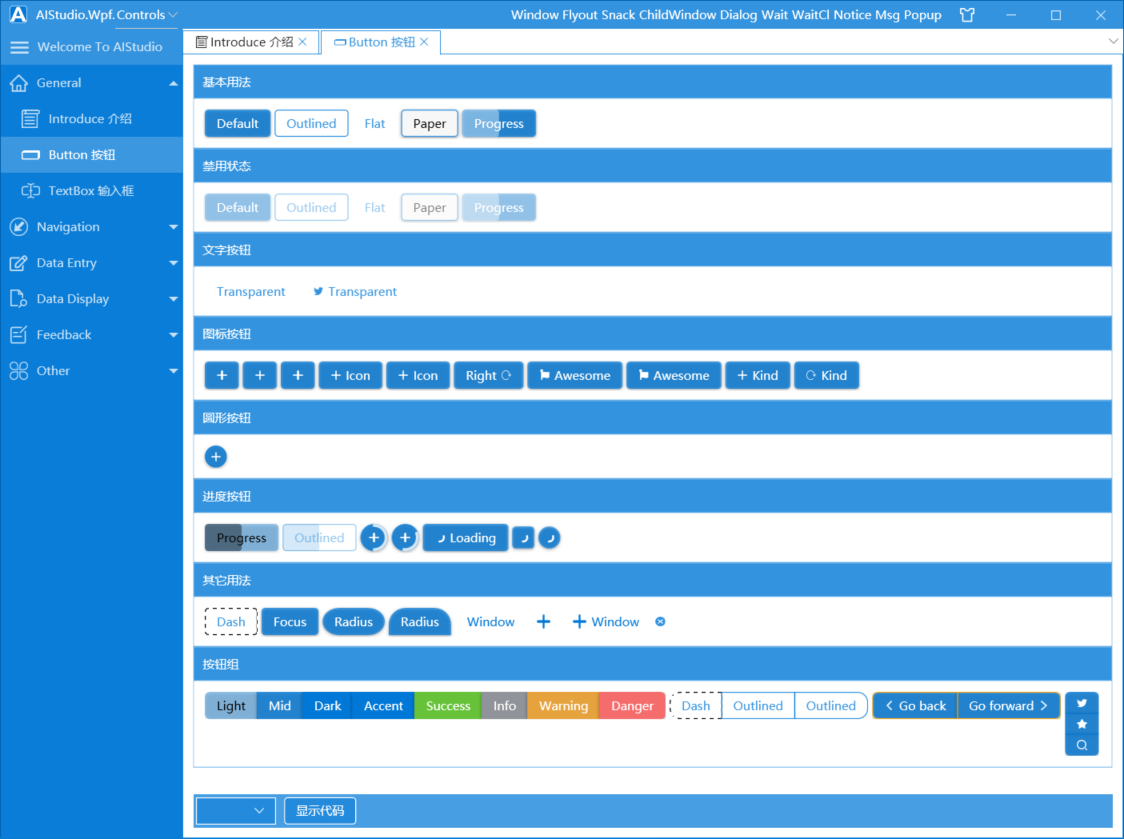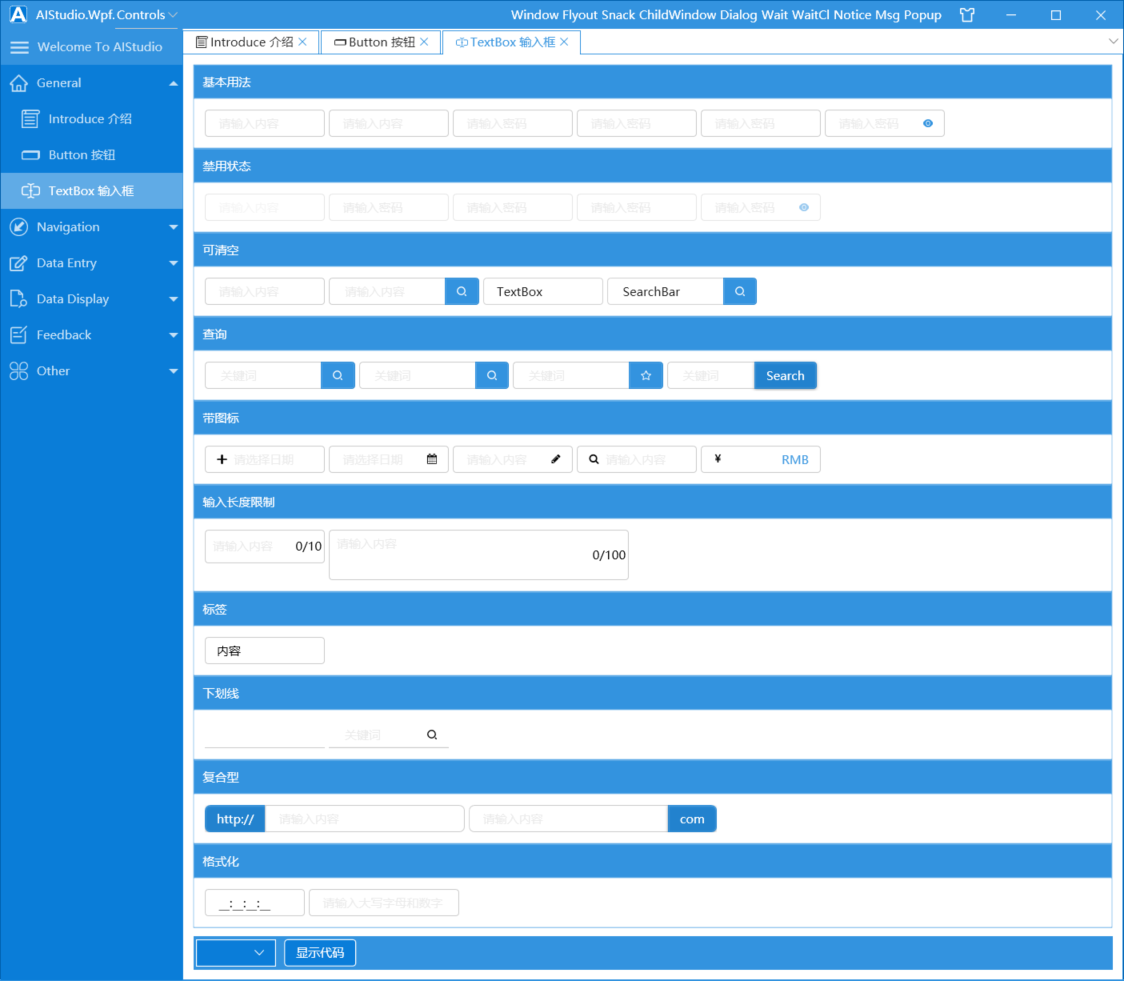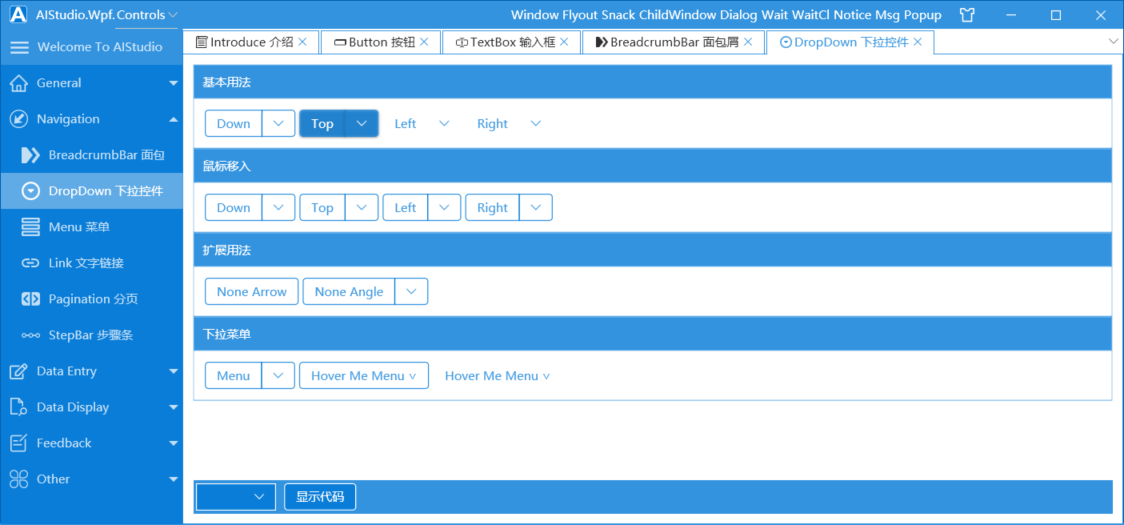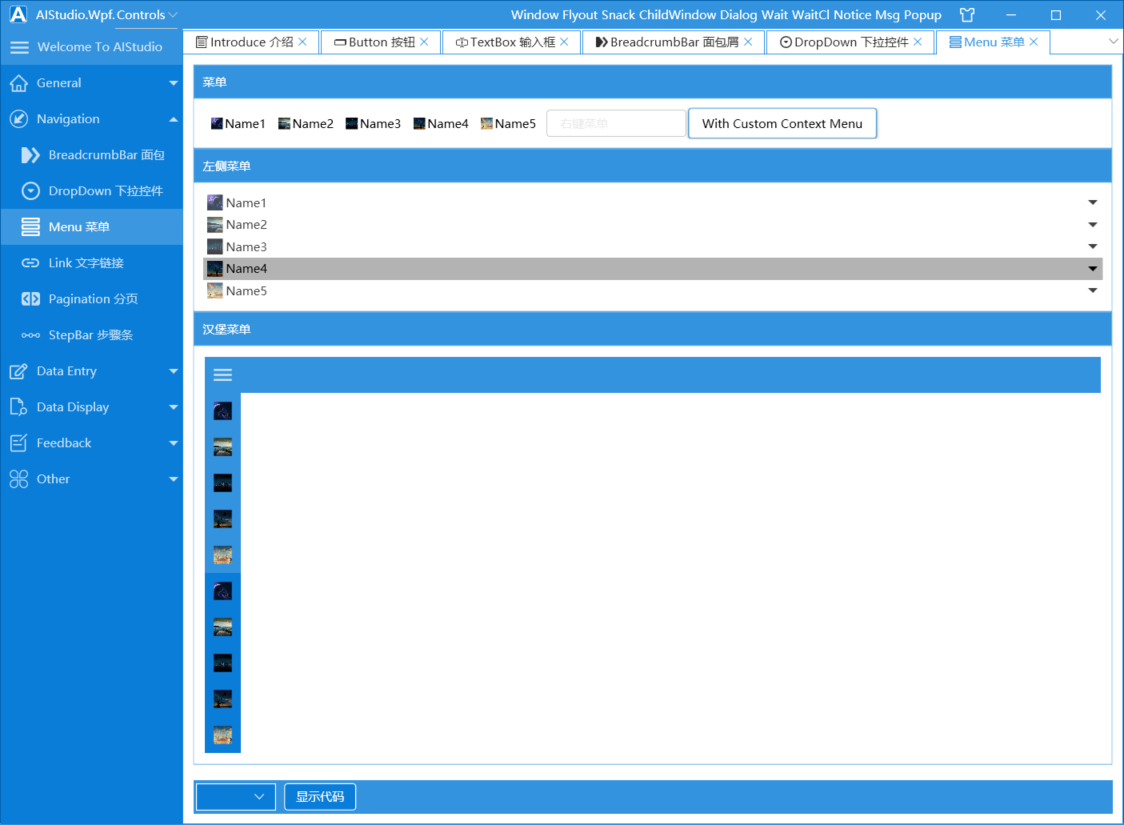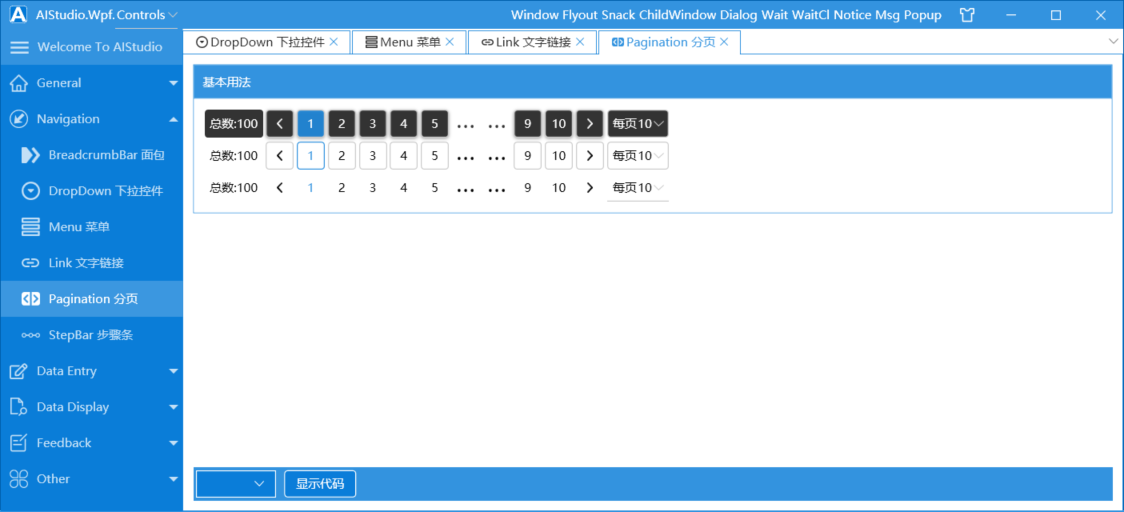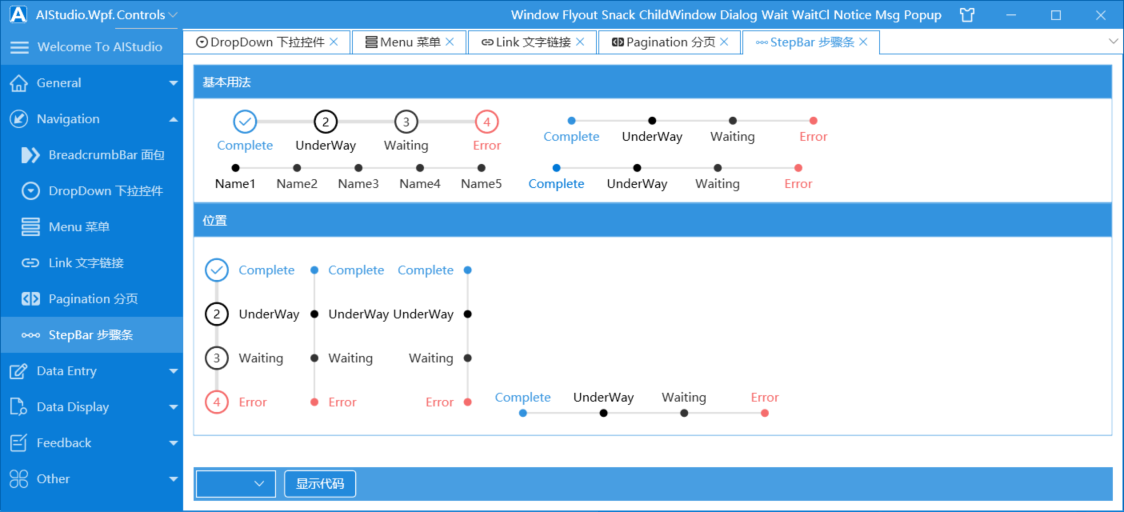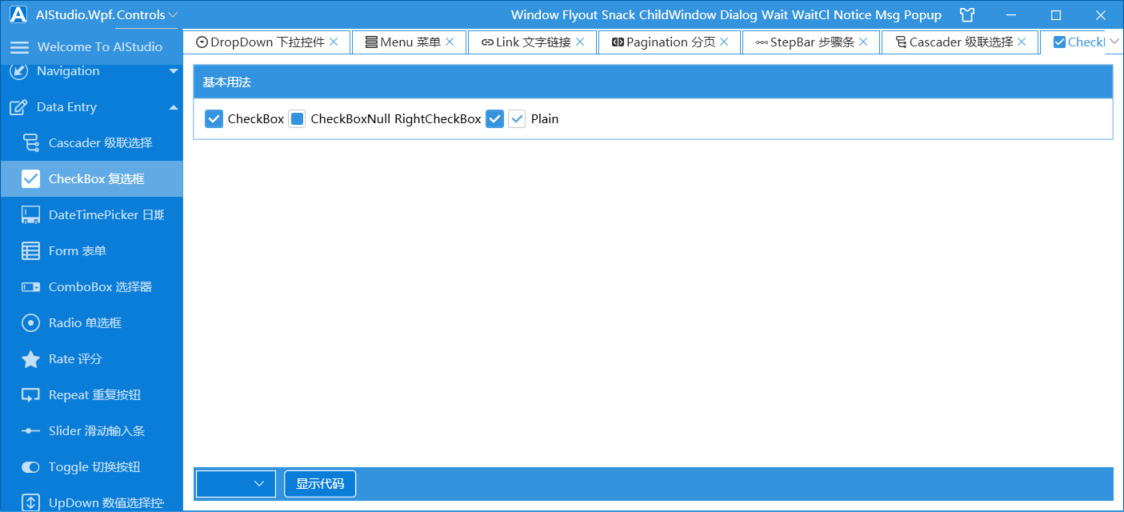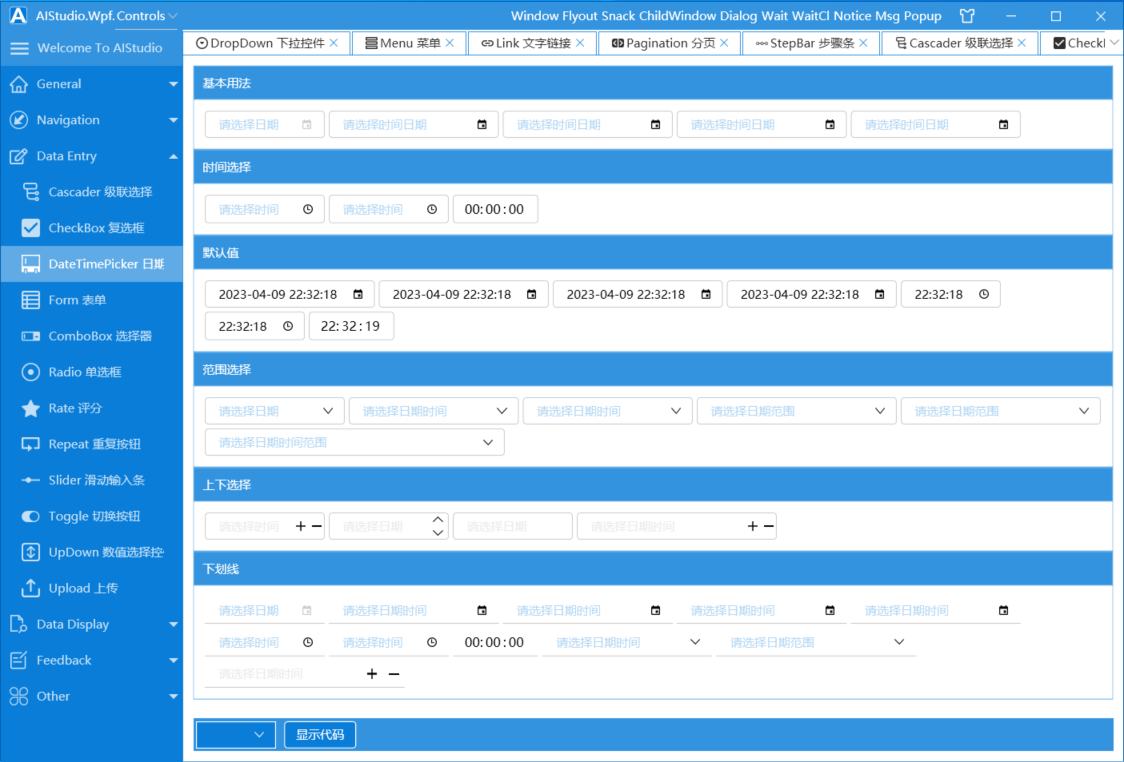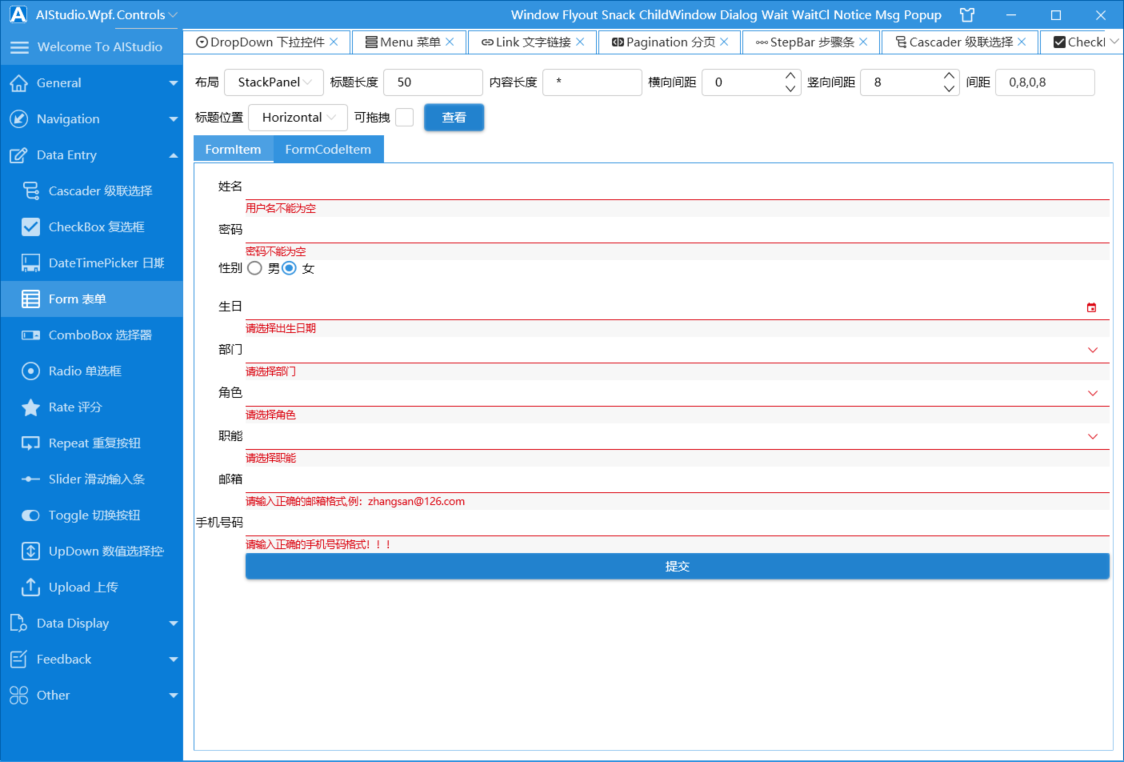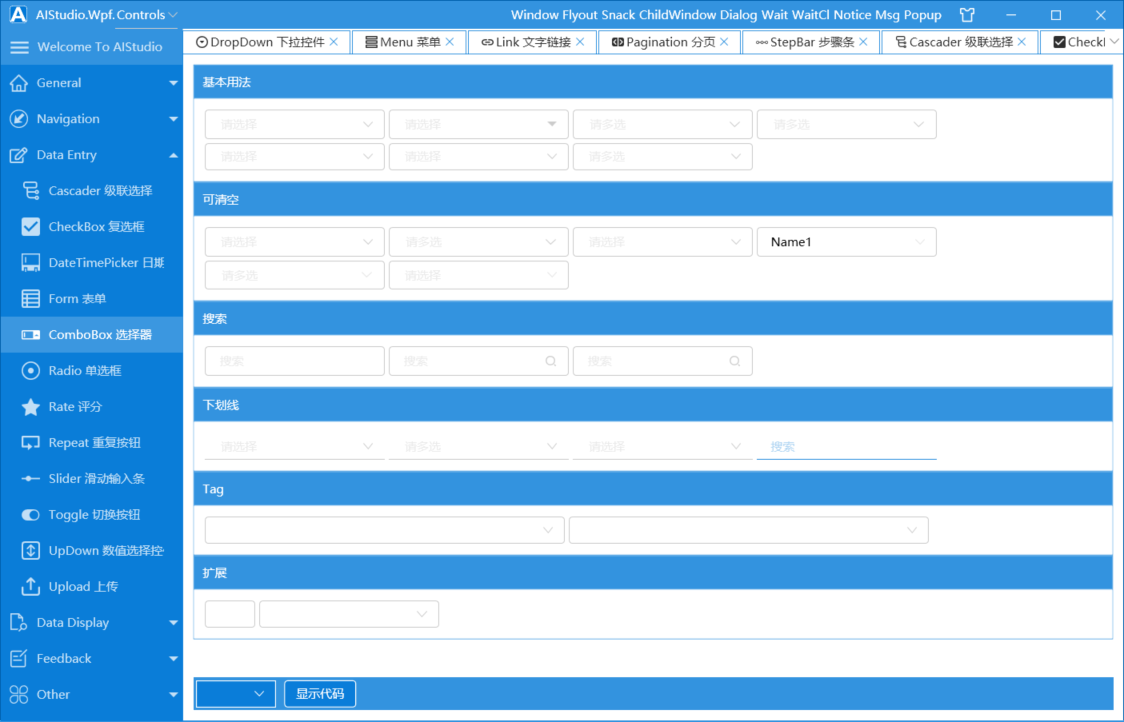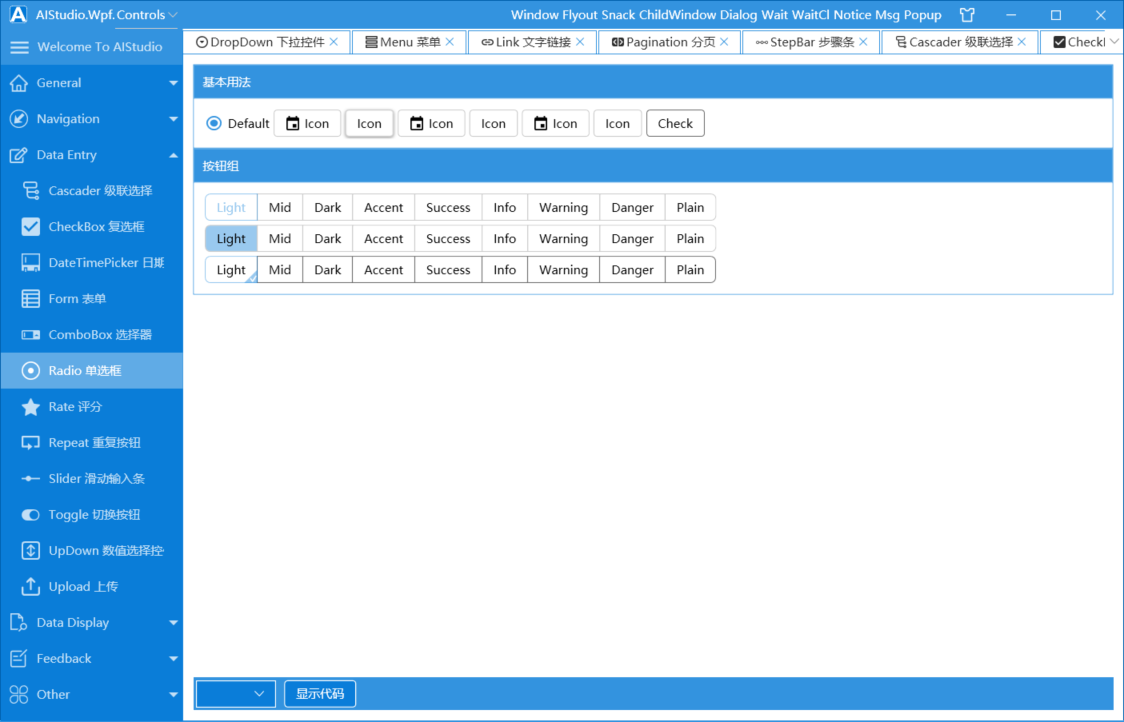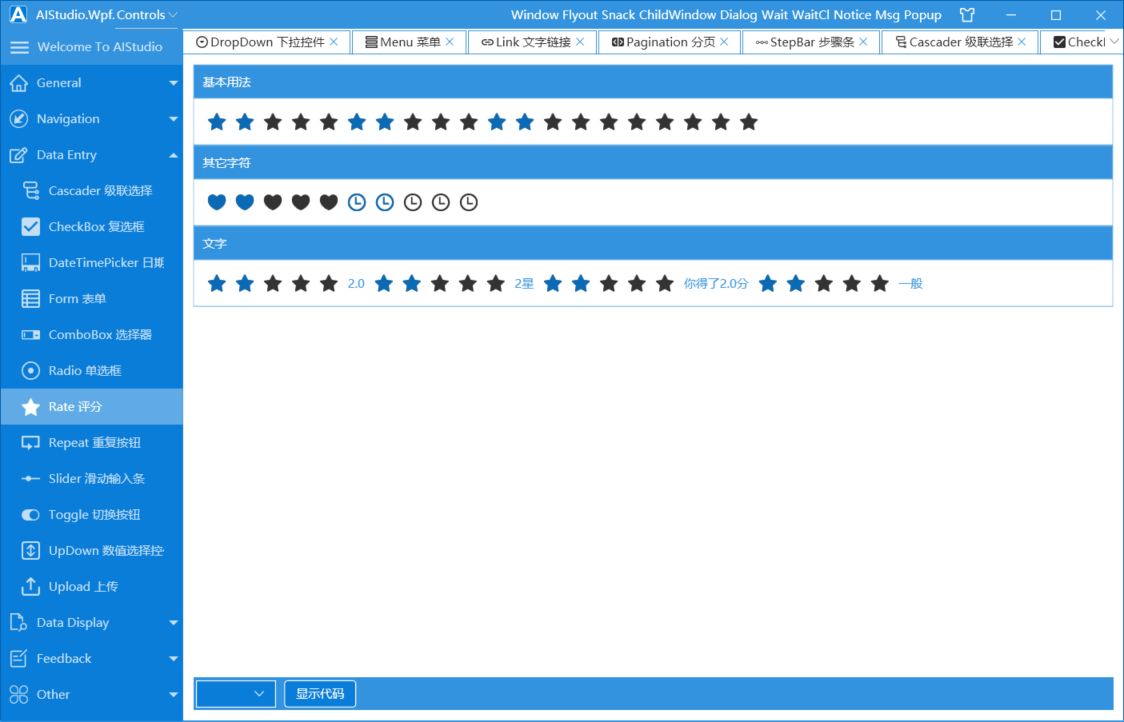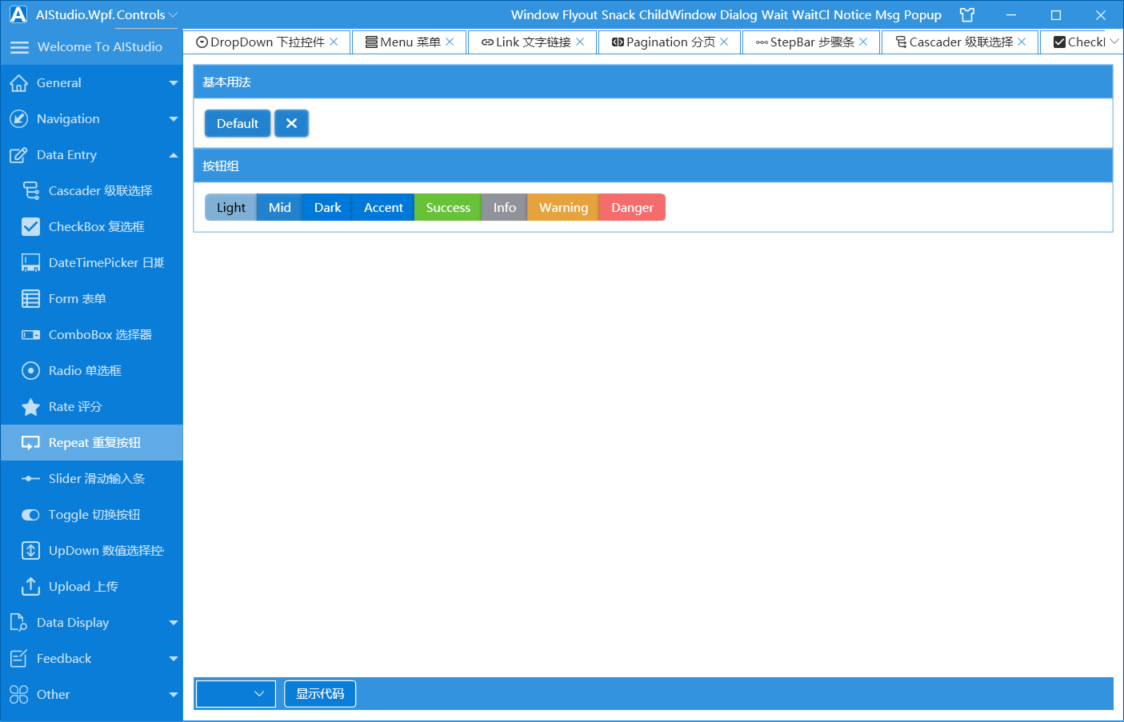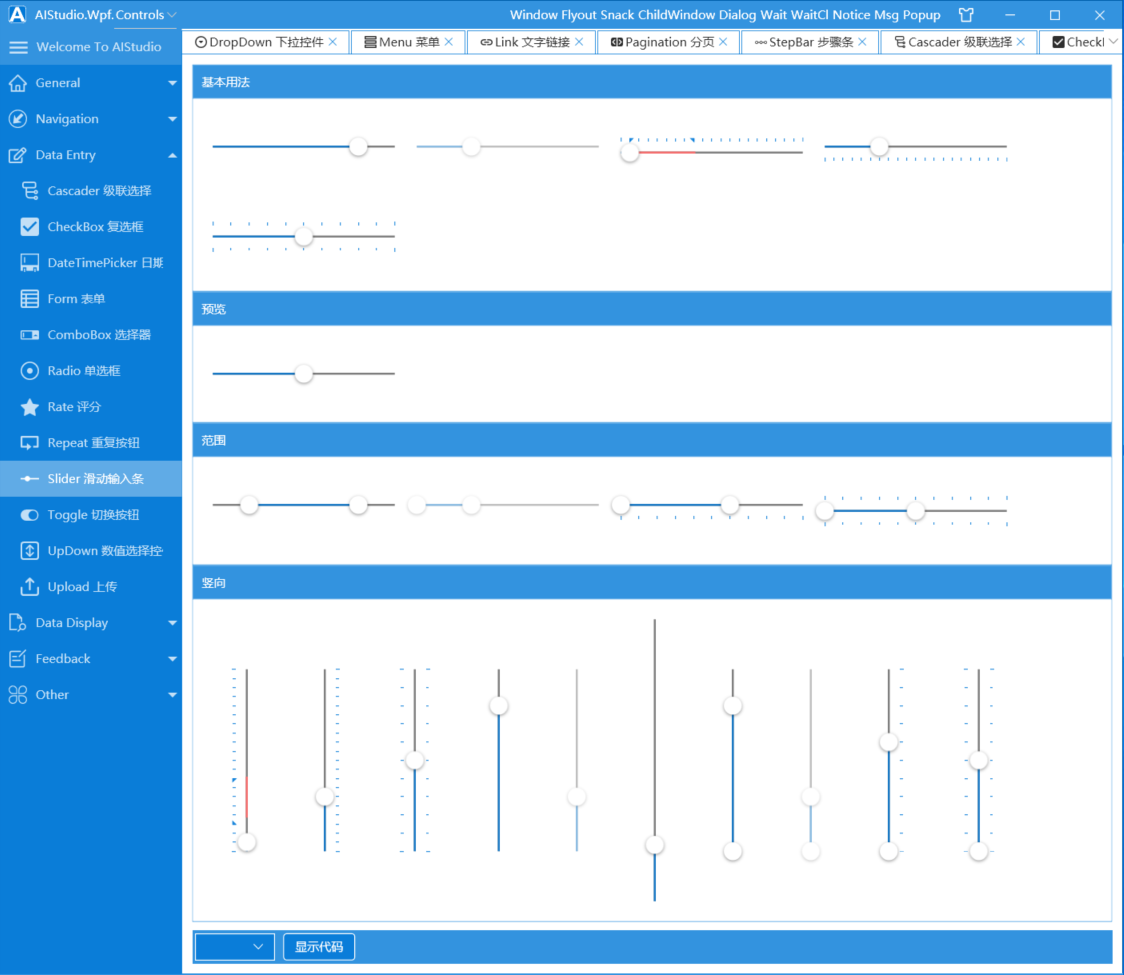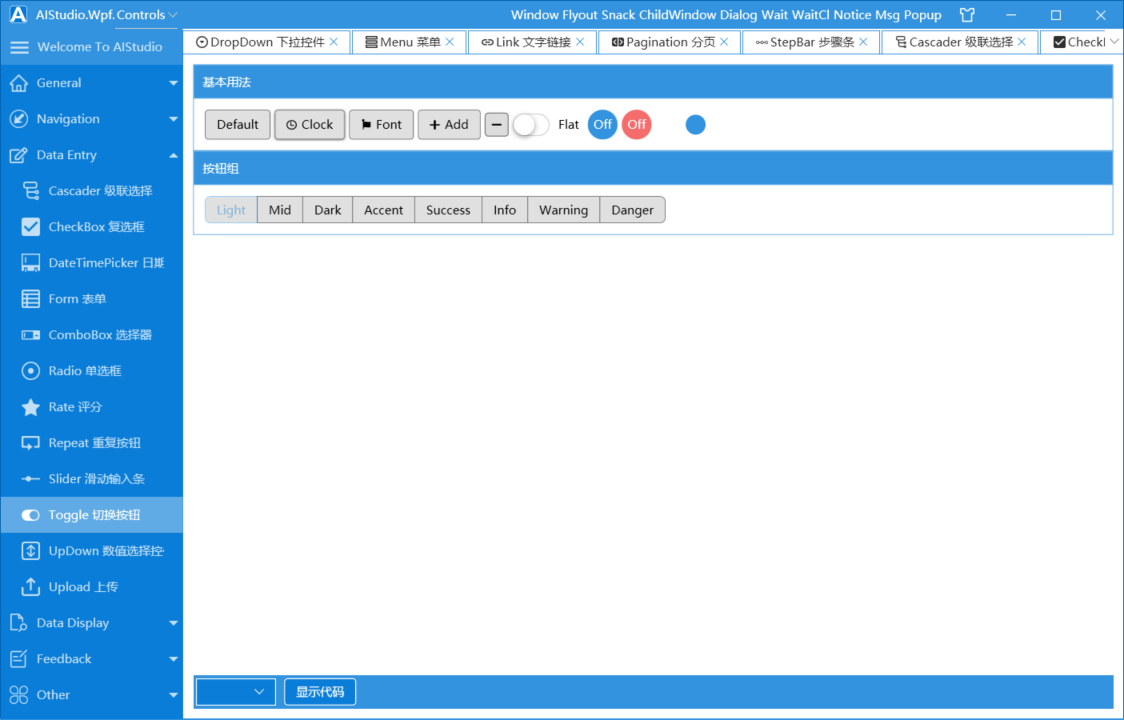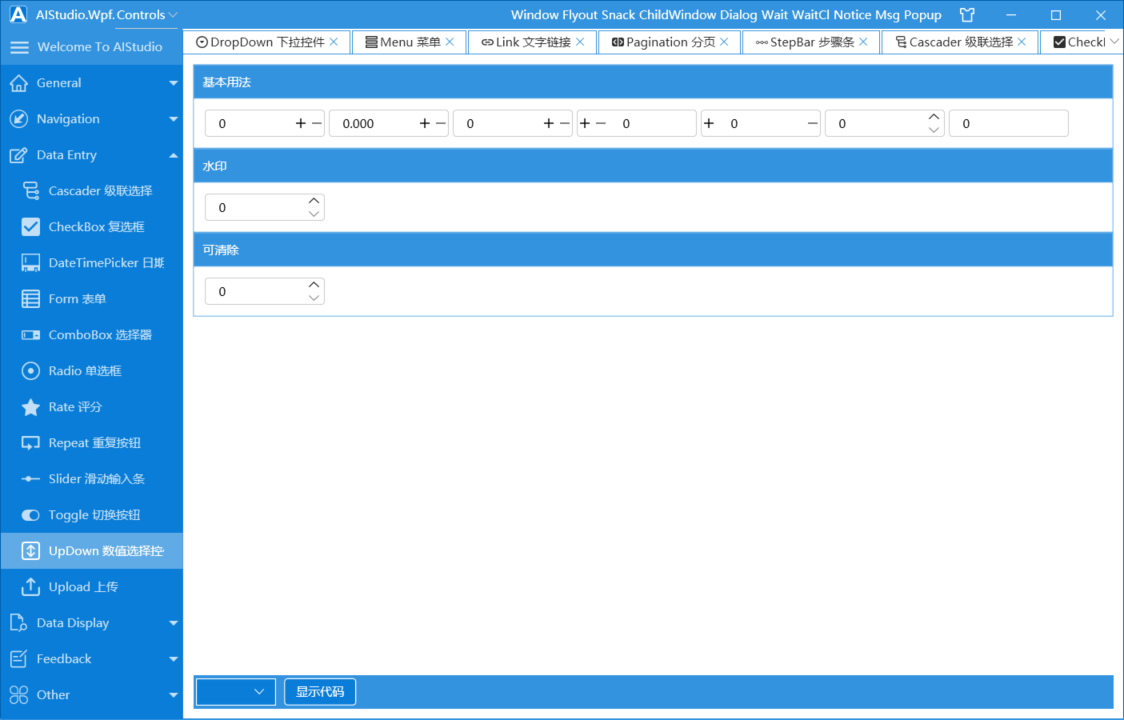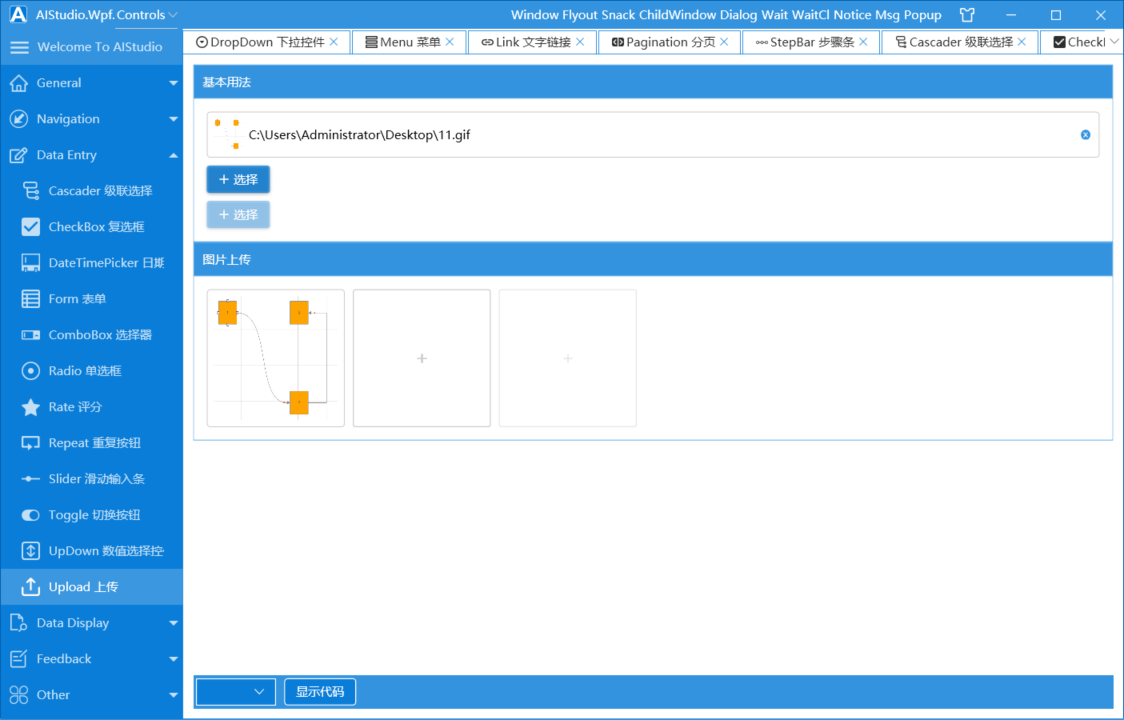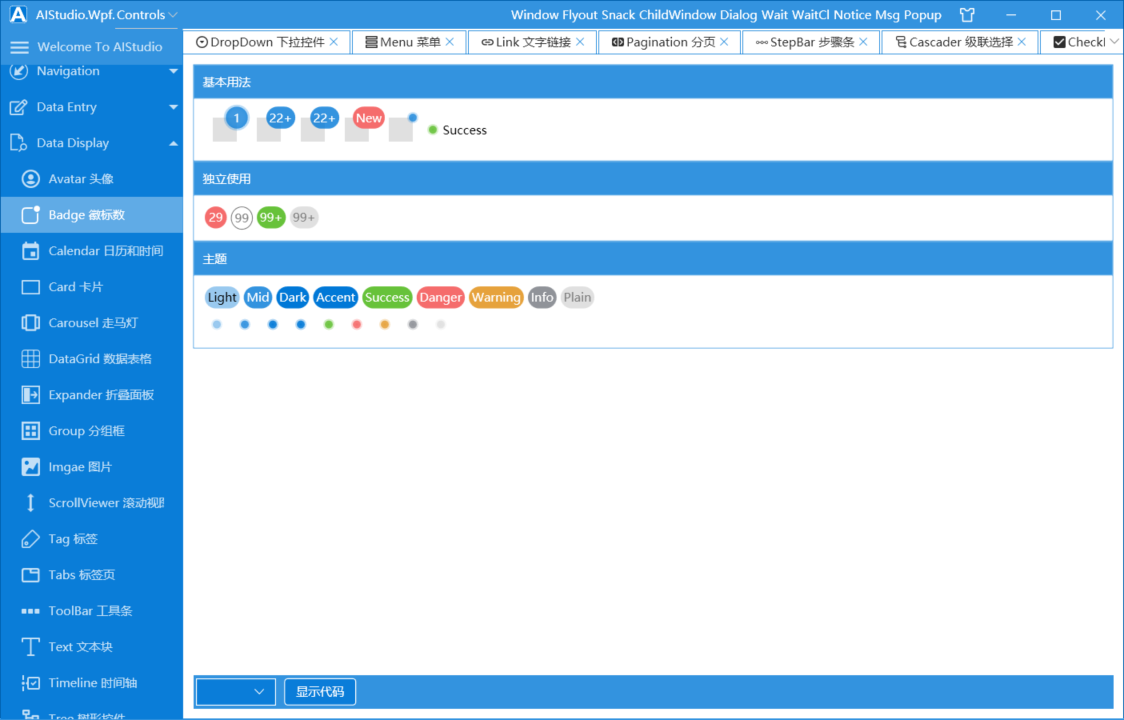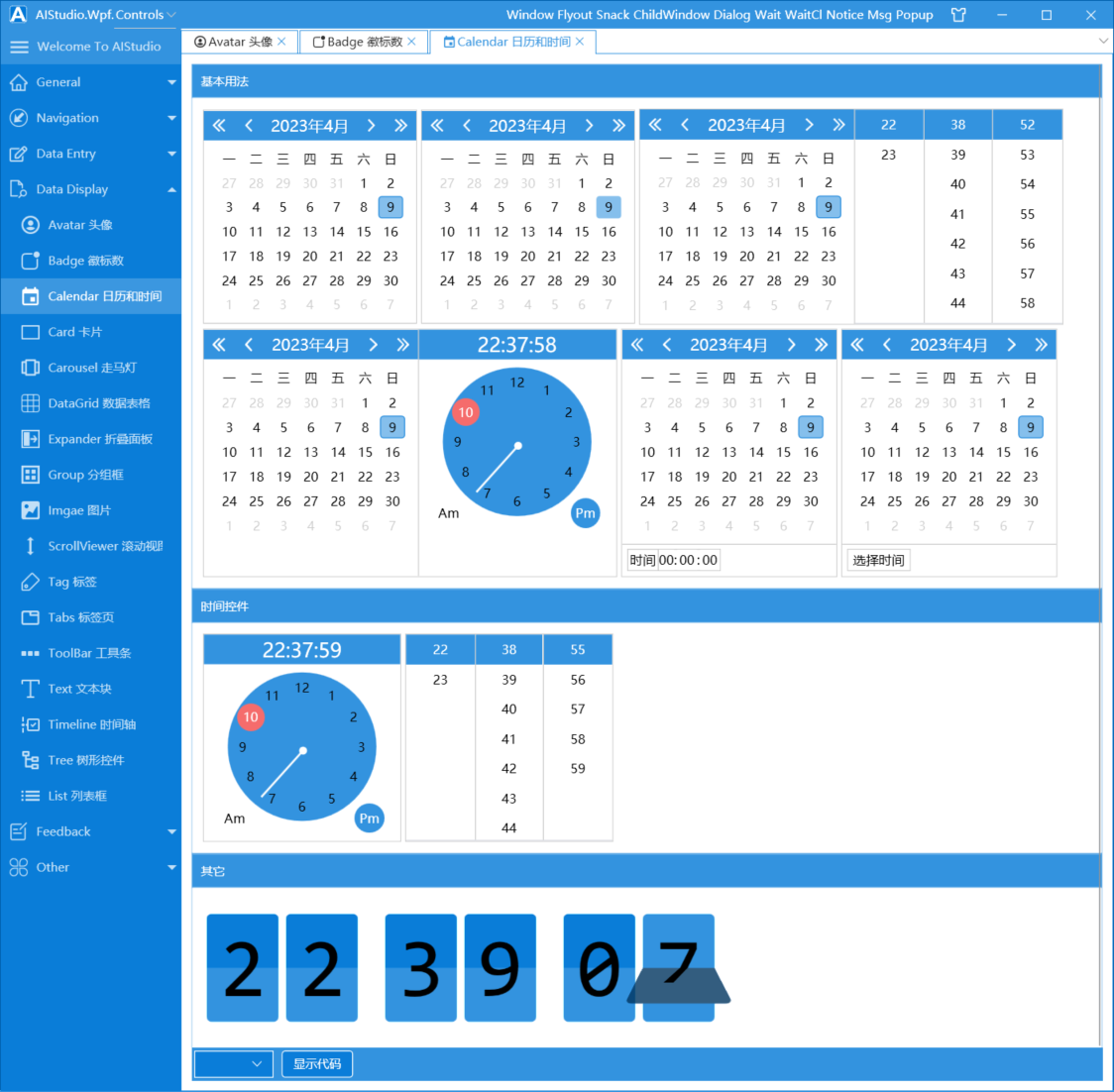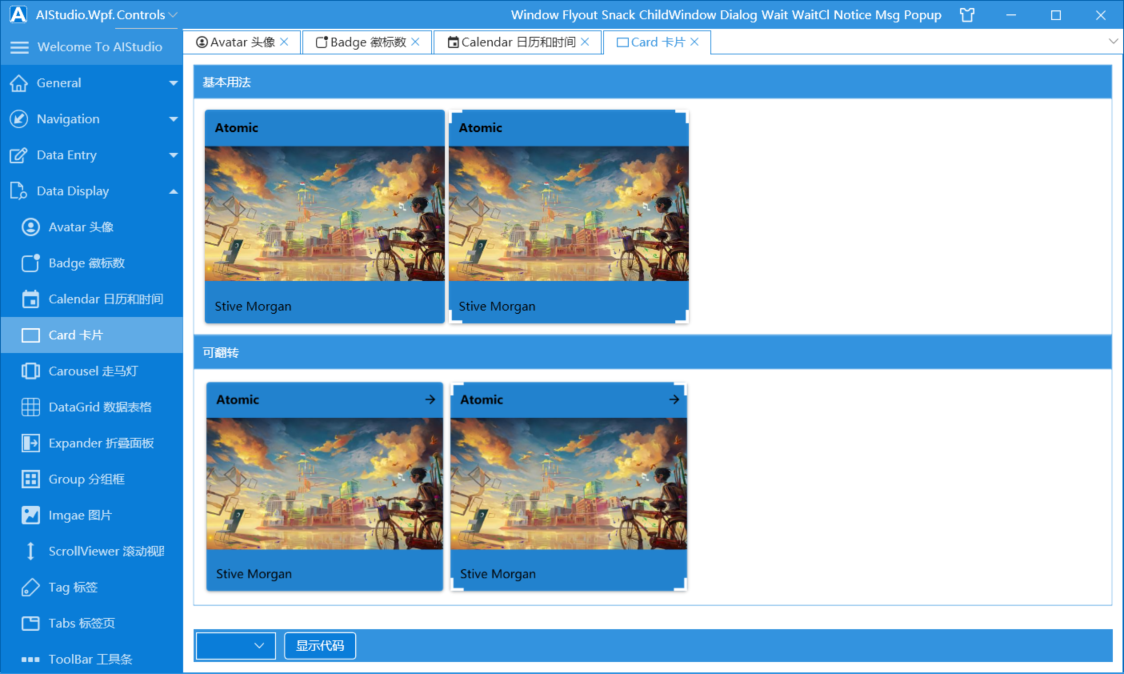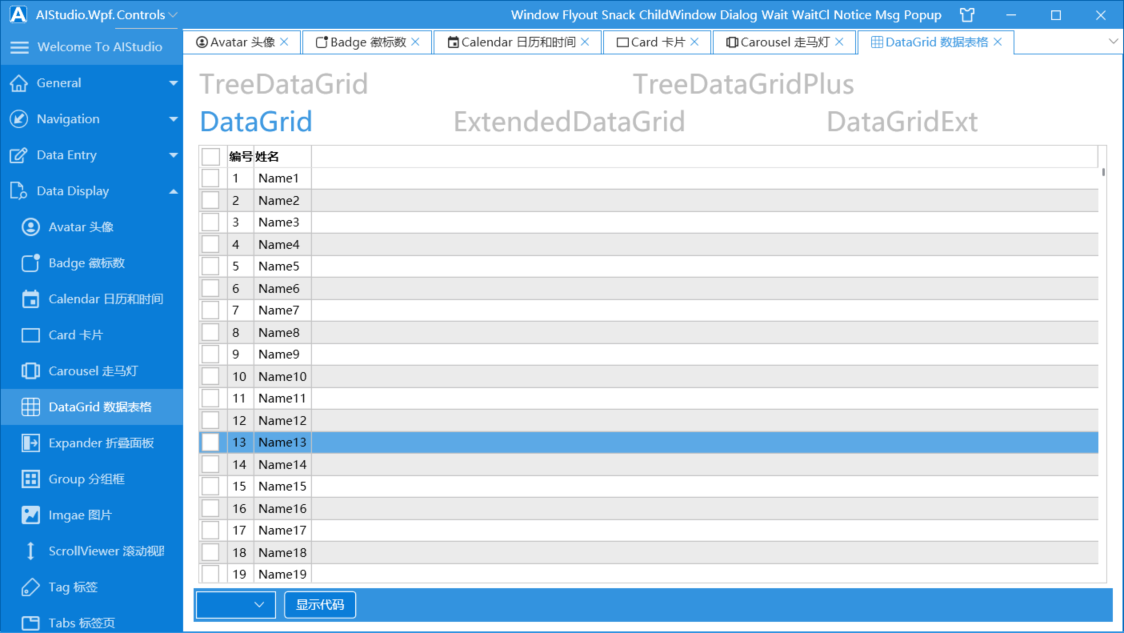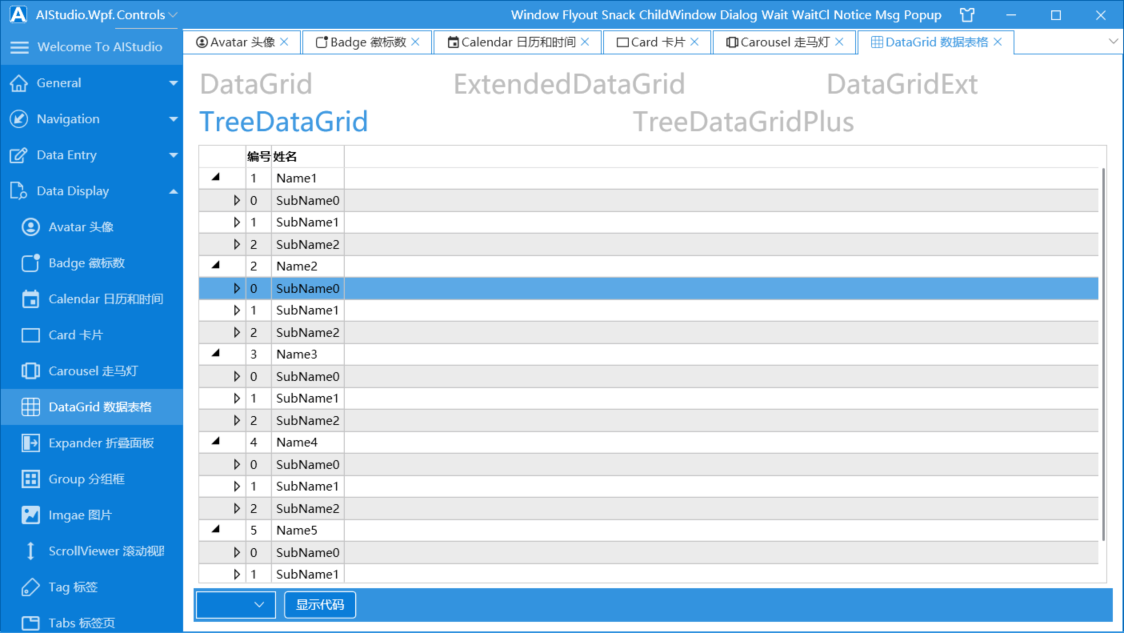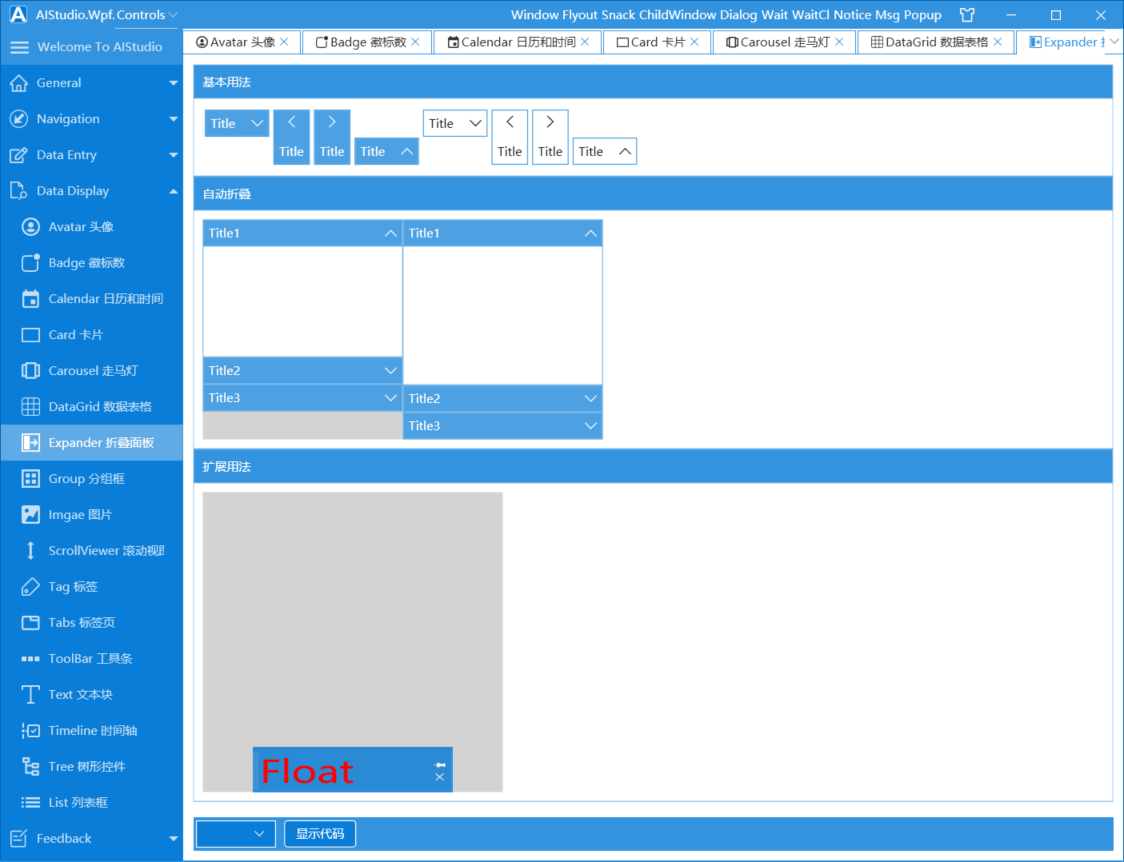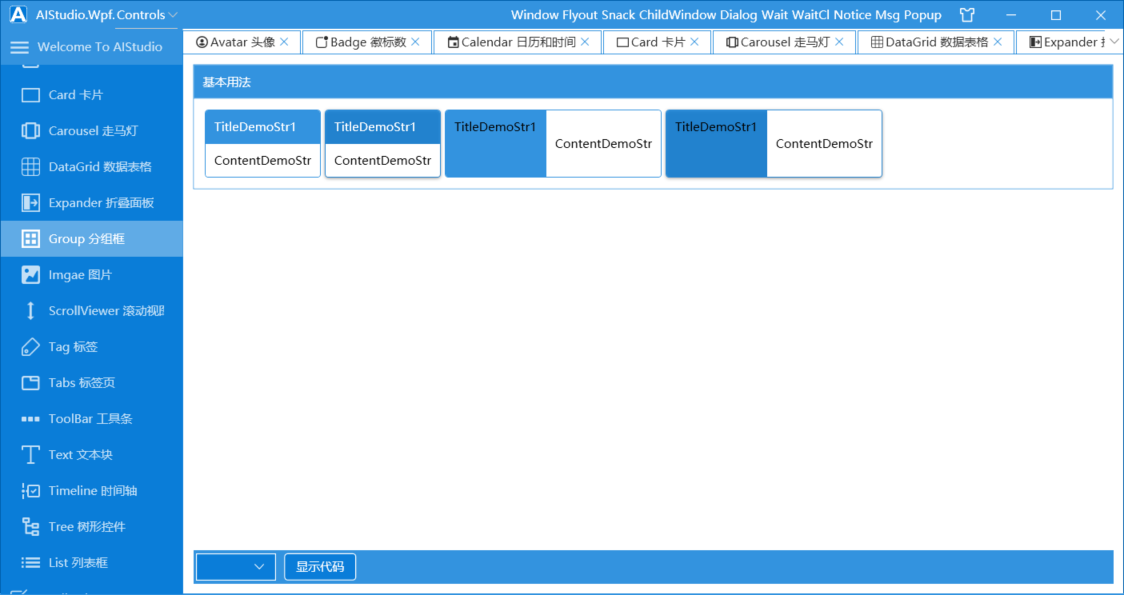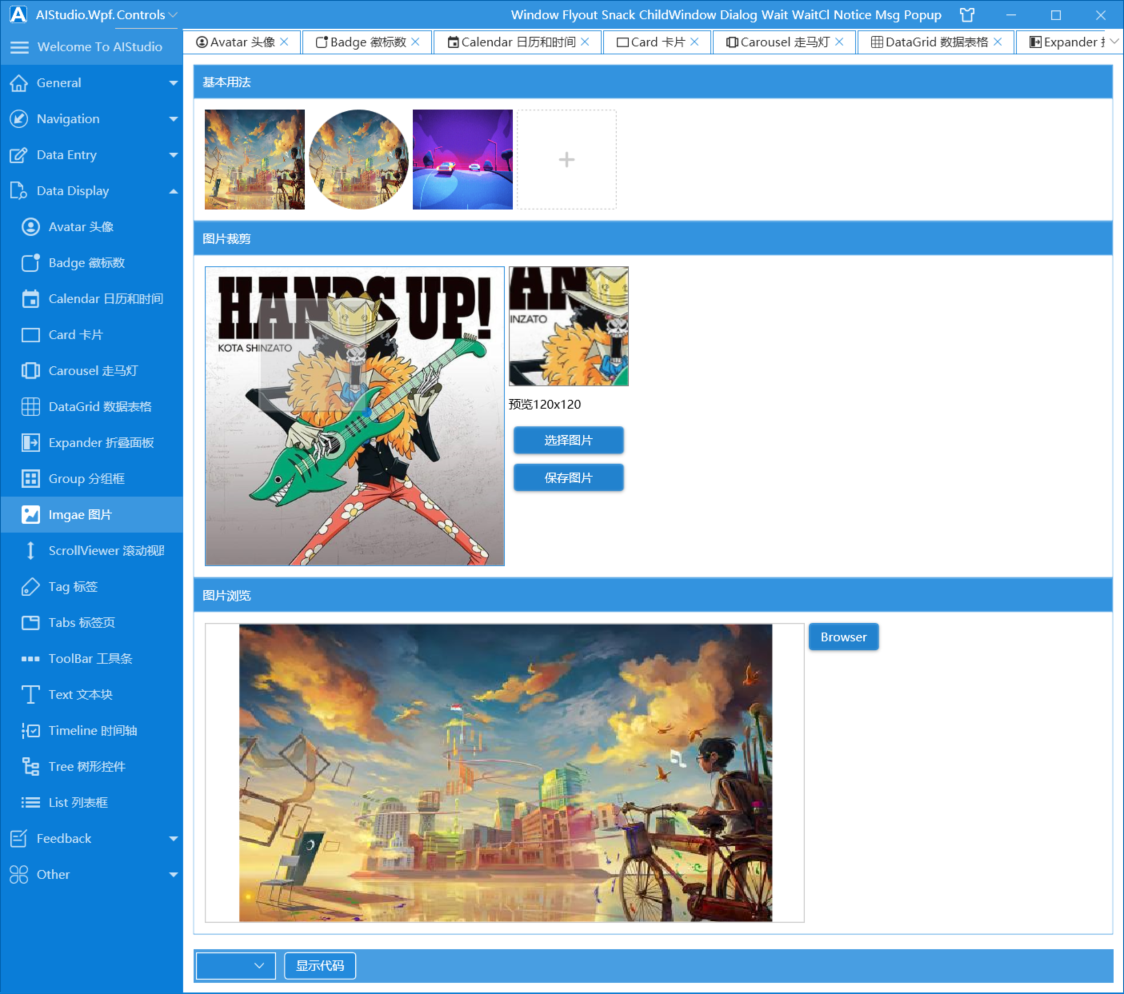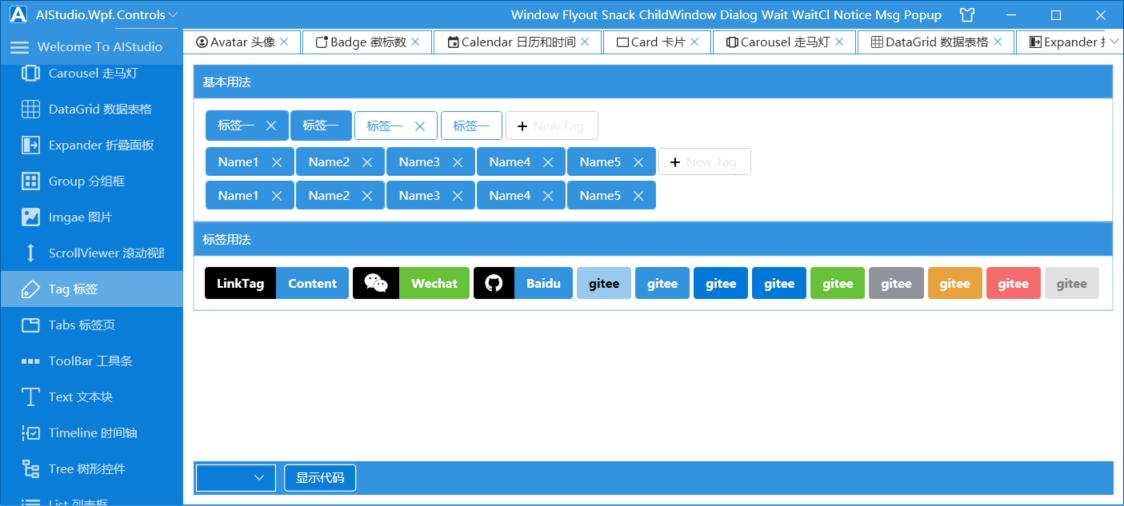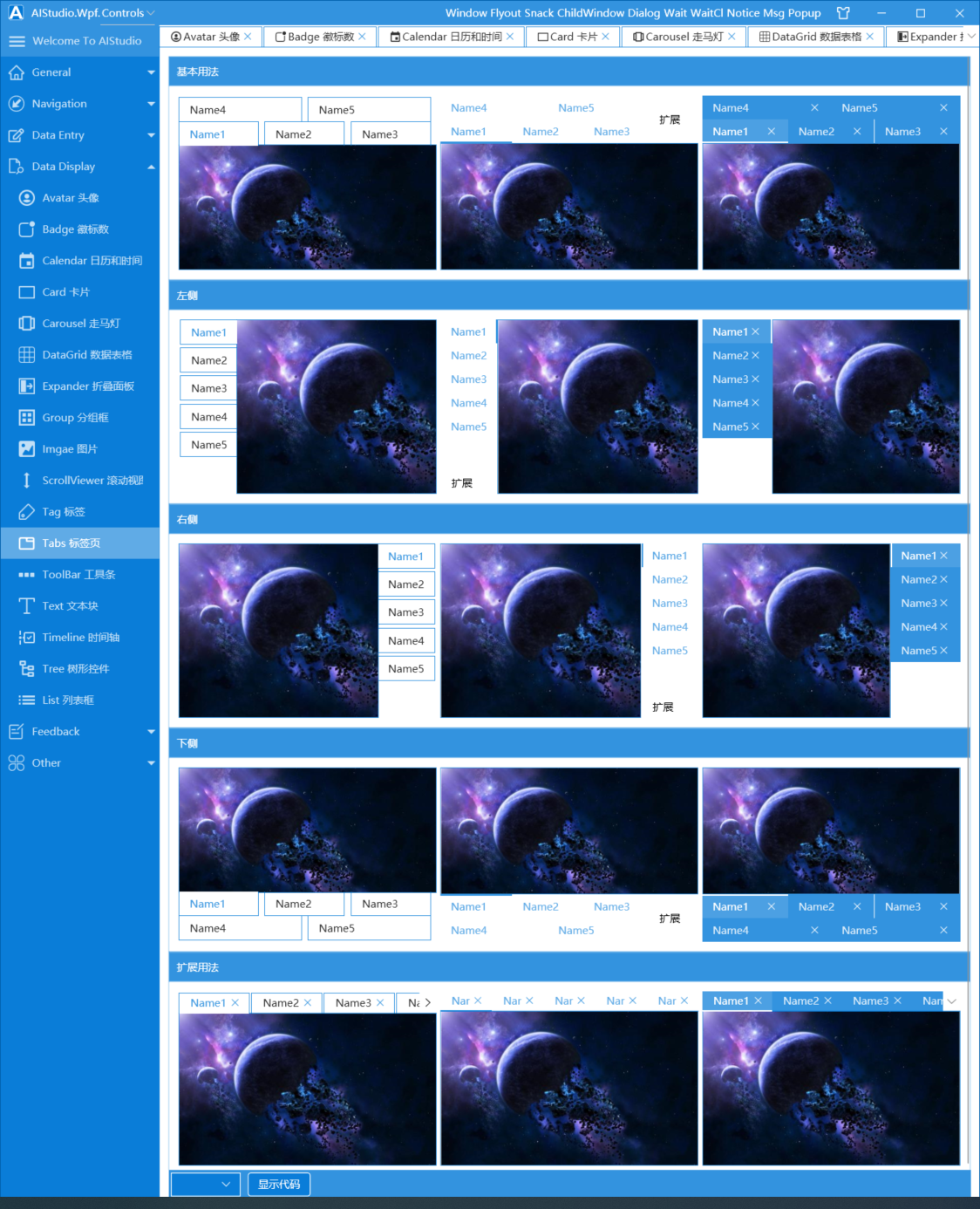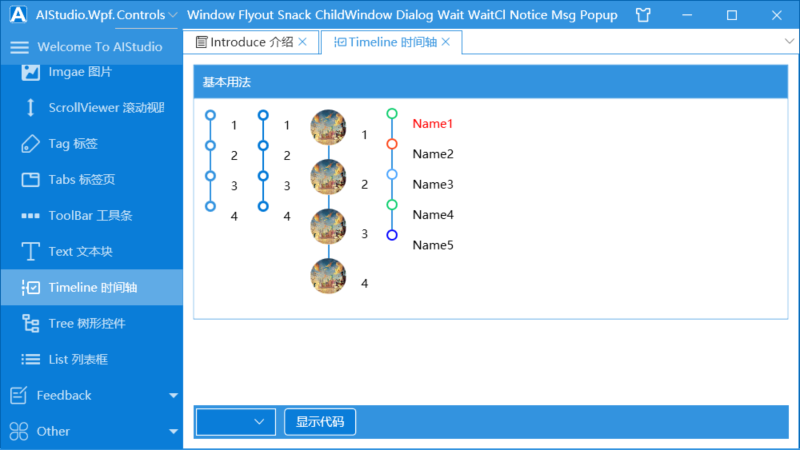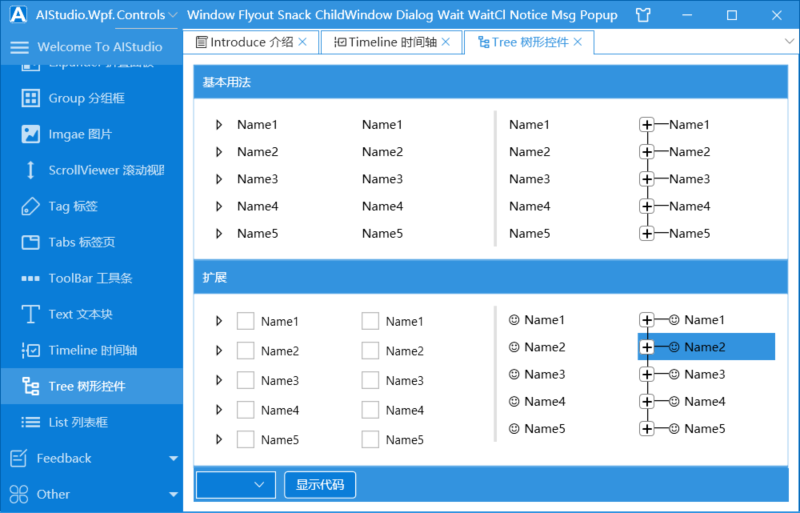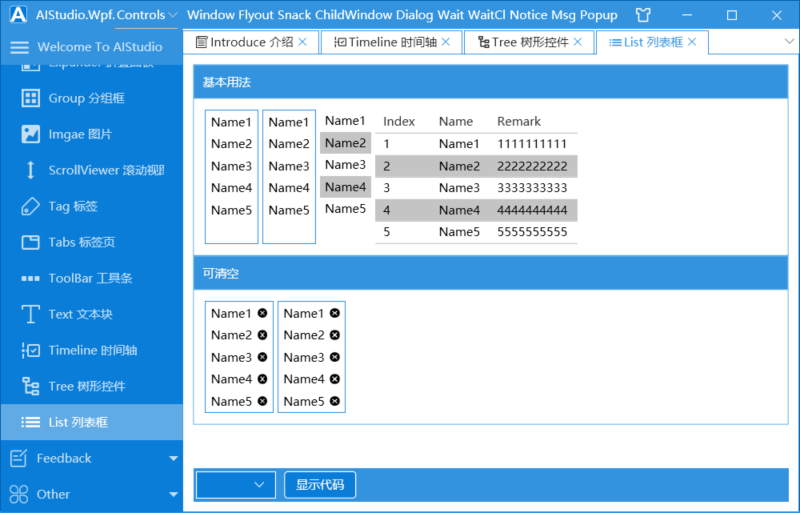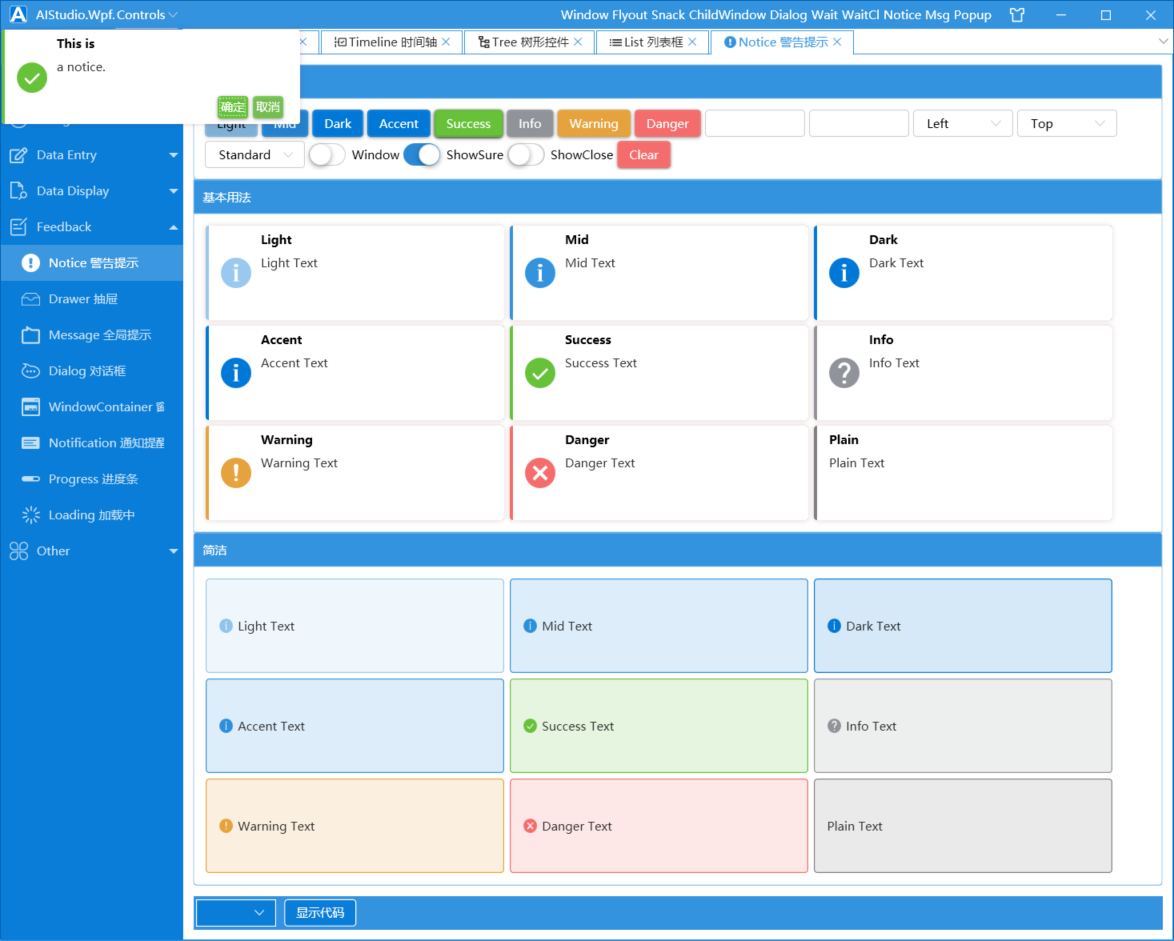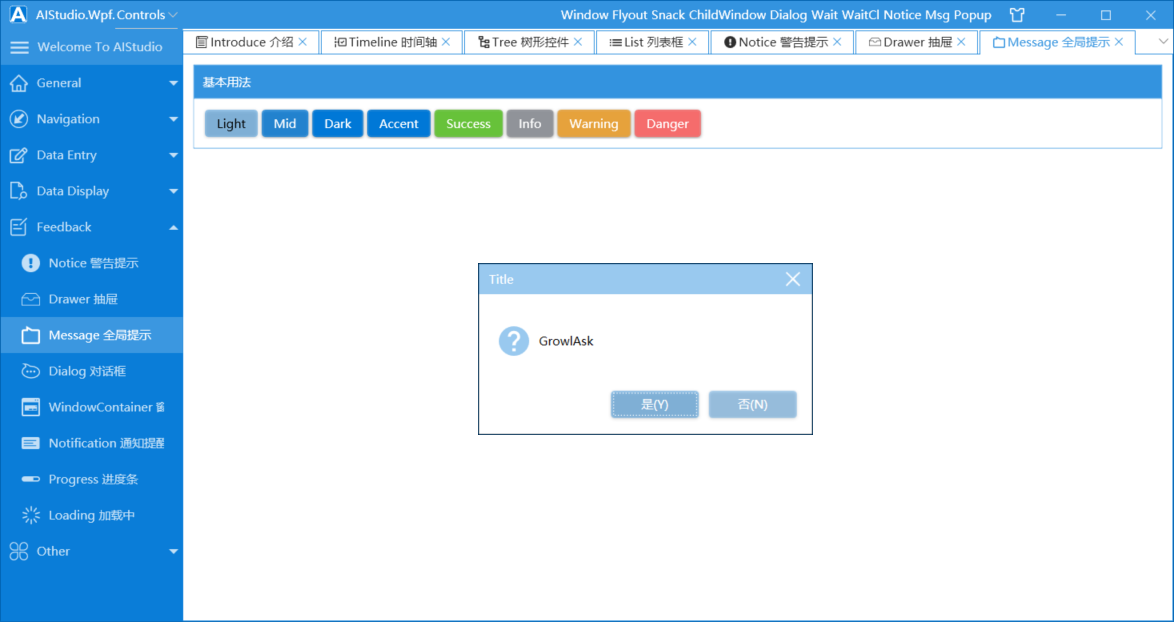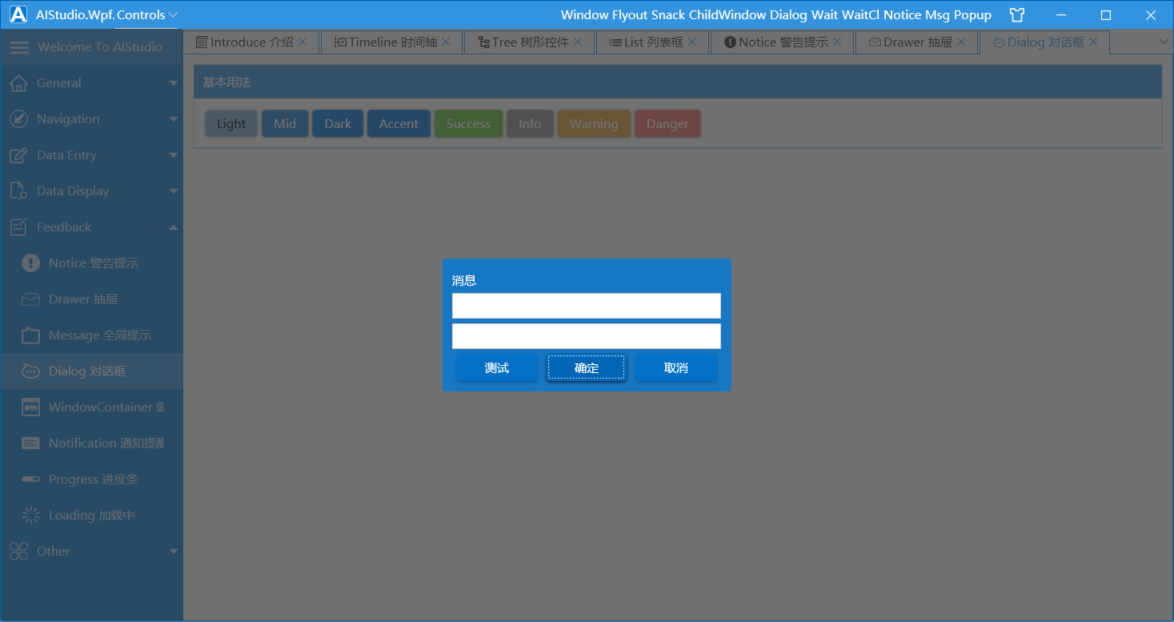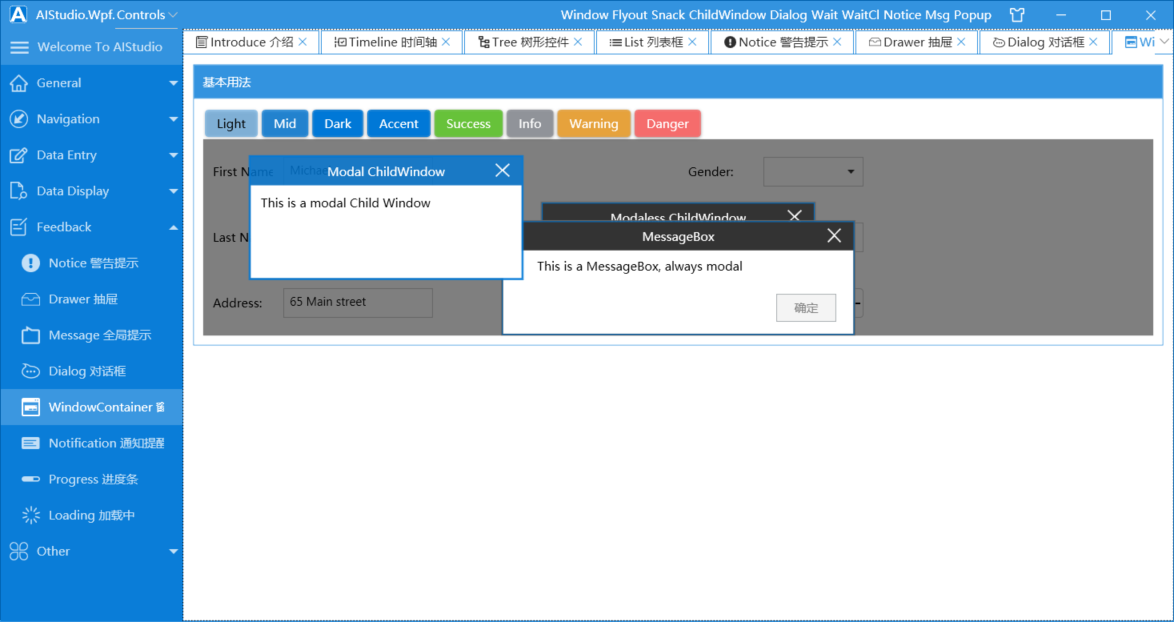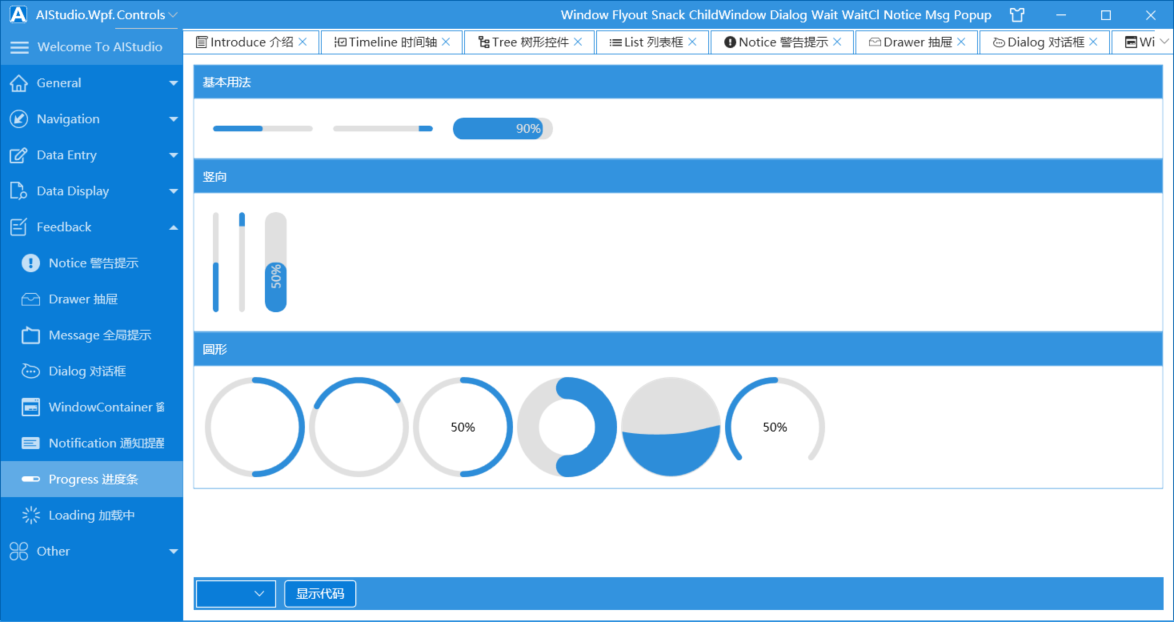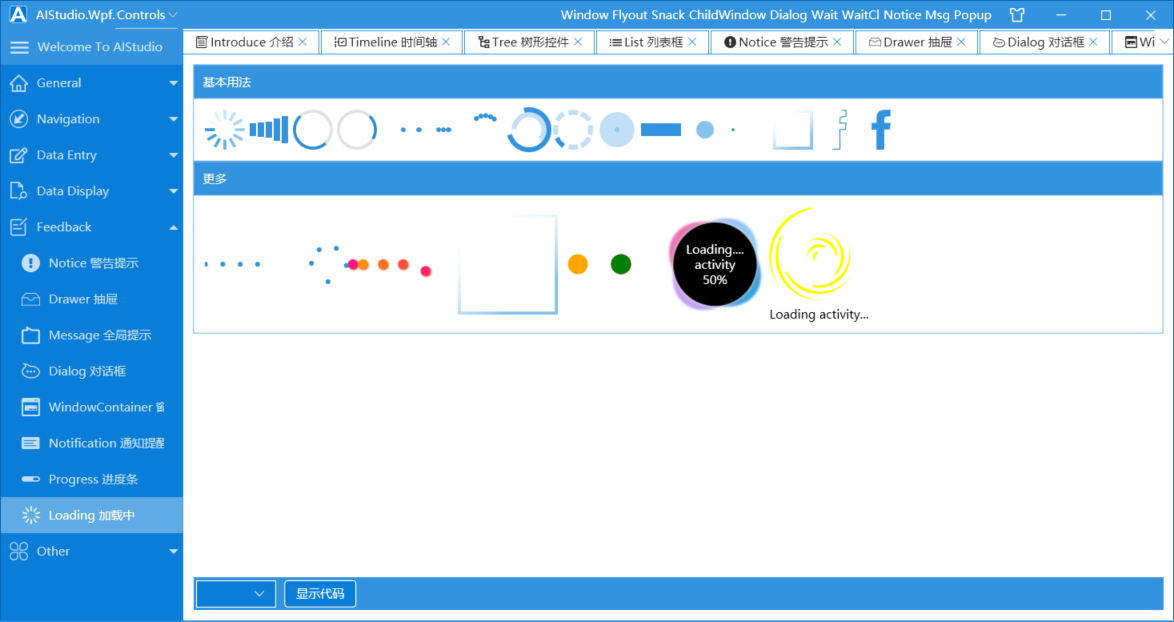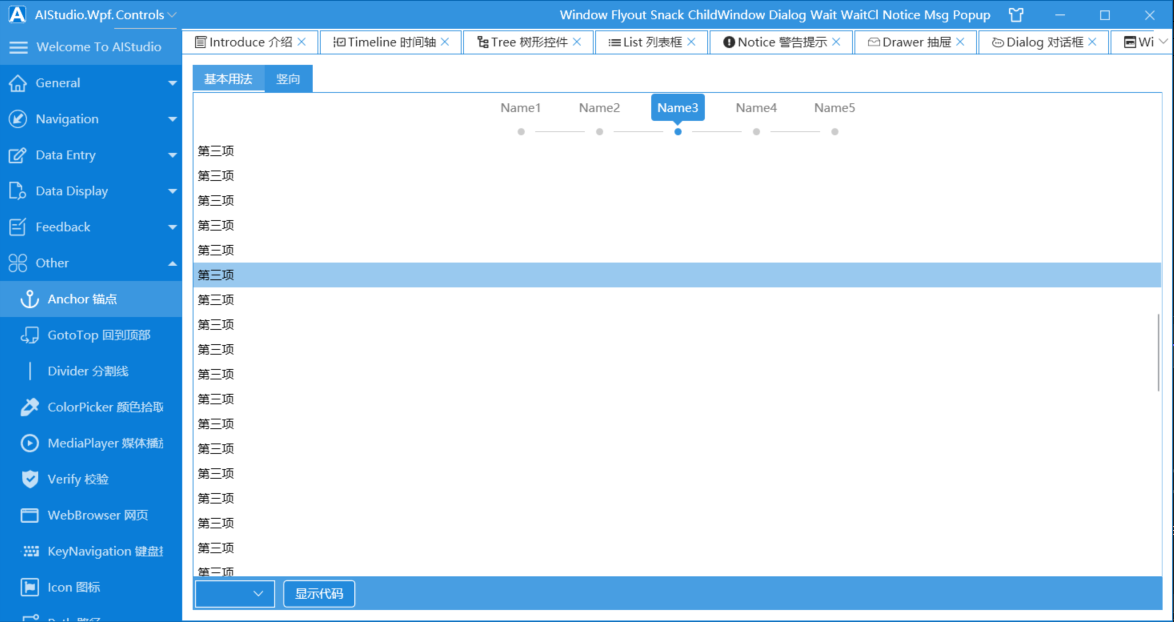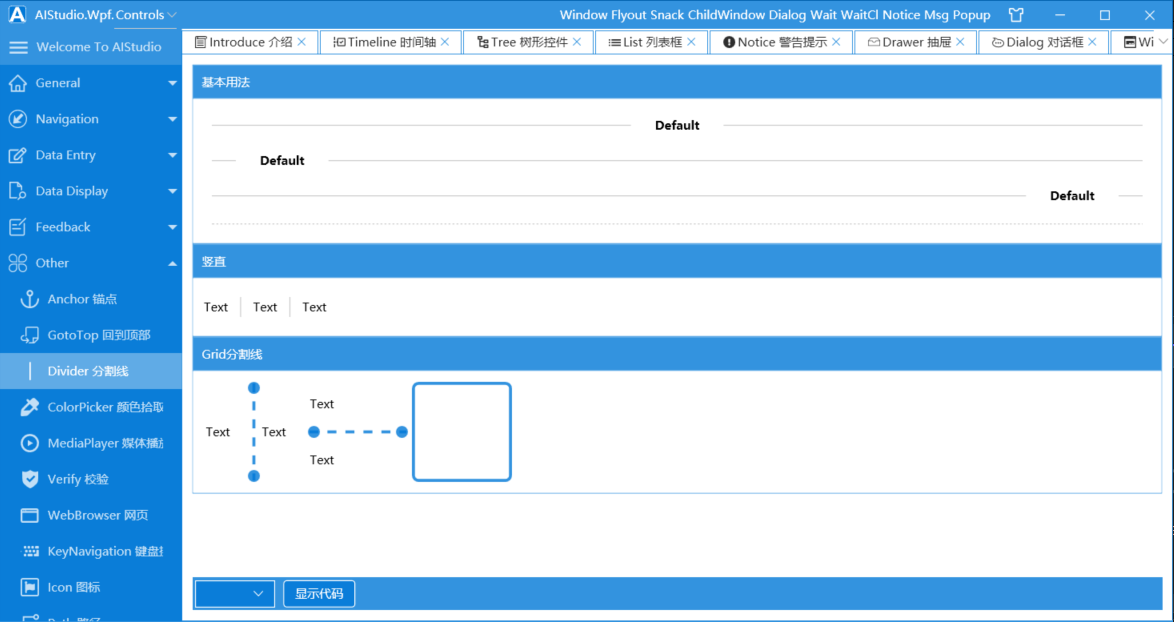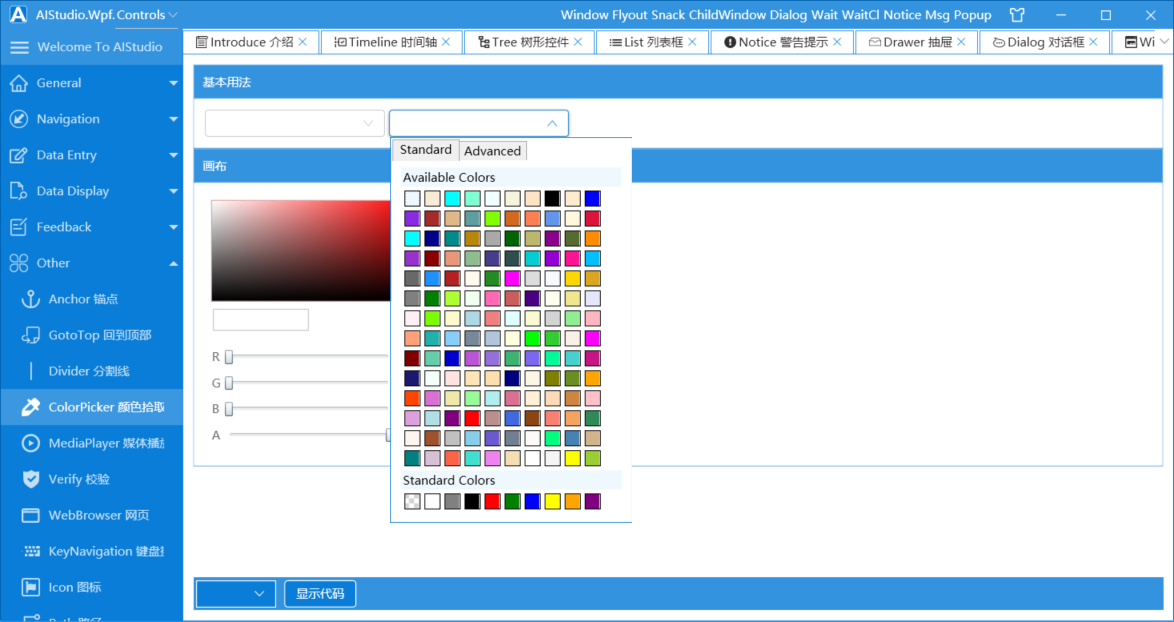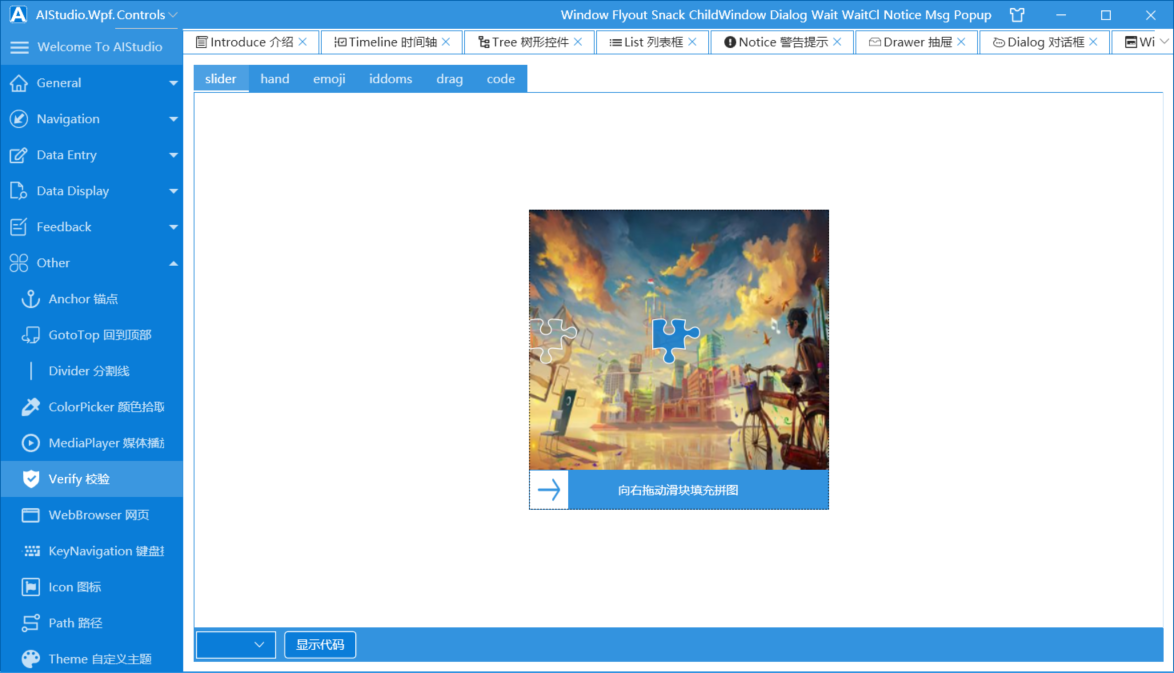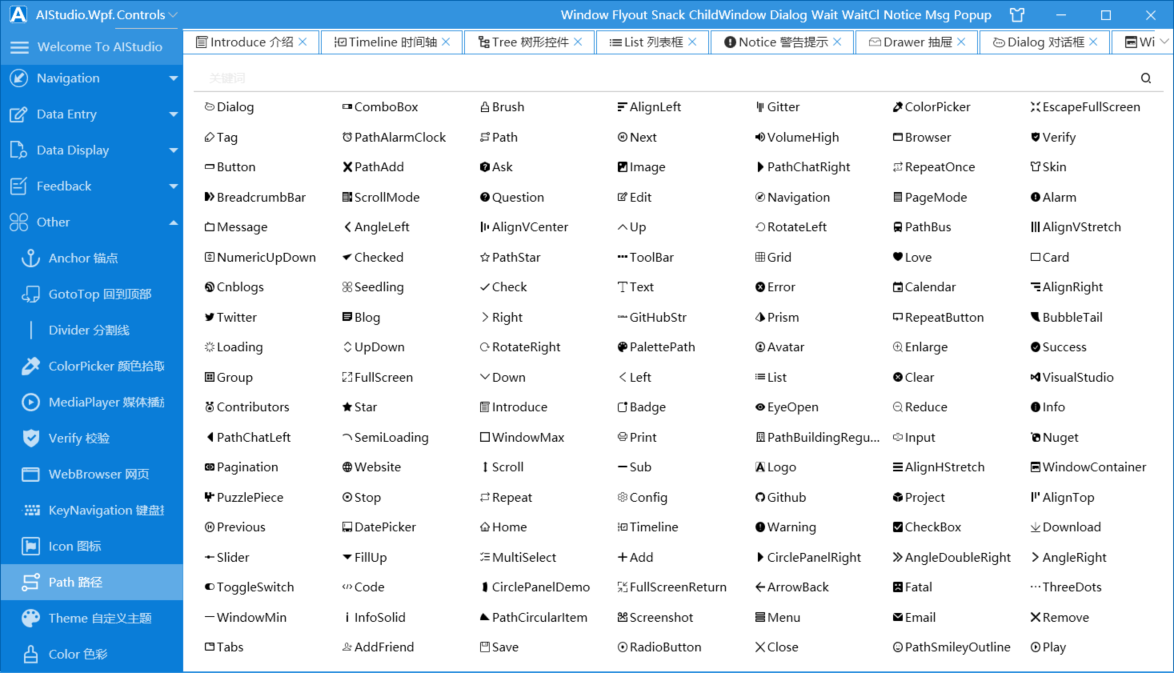一个Wpf控件库
本控件库,结合了MahApps.Metro,Material-Design,HandyControl,PanuonUI,Xceed等控件库,做了一个集成,并有部分自定义的控件,供大家参考使用,以下为控件库截图,本控件库会保持定期维护定期更新,欢迎大家光临。(如果我使用了您的控件,没有在本文提出,请联系我,我给您加上)
AIStudio框架汇总:https://gitee.com/akwkevin/aistudio.-introduce
快速使用方法
<Application.Resources>
<ResourceDictionary>
<ResourceDictionary.MergedDictionaries>
<!--颜色资源-->
<ResourceDictionary Source="pack://application:,,,/AIStudio.Wpf.Controls;component/Themes/Colors.xaml"/>
<ResourceDictionary Source="pack://application:,,,/AIStudio.Wpf.Controls;component/Themes/MahApps.xaml"/>
</ResourceDictionary.MergedDictionaries>
</ResourceDictionary>
</Application.Resources>
其中<ResourceDictionary Source="pack://application:,,,/AIStudio.Wpf.Controls;component/Themes/MahApps.xaml"/>可以替换成<ResourceDictionary Source="pack://application:,,,/AIStudio.Wpf.Controls;component/Themes/MahApps.Defaults.xaml"/>,标准控件的Style也默认使用本控件库的。
xmlns:ac="https://gitee.com/akwkevin/AI-wpf-controls"
使用样式: Style="{StaticResource AIStudio.Styles.XXX}",其中XXX为控件名;
使用内置控件: ac:YYY</ac:YYY>,其中YYY为自定义控件名;
<Window x:Class="TestAIControls.MainWindow"
xmlns="http://schemas.microsoft.com/winfx/2006/xaml/presentation"
xmlns:x="http://schemas.microsoft.com/winfx/2006/xaml"
xmlns:d="http://schemas.microsoft.com/expression/blend/2008"
xmlns:mc="http://schemas.openxmlformats.org/markup-compatibility/2006"
xmlns:local="clr-namespace:TestAIControls"
xmlns:ac="https://gitee.com/akwkevin/AI-wpf-controls"
mc:Ignorable="d"
Title="MainWindow" Height="450" Width="800">
<WrapPanel>
<ac:Avatar Size="Small" Shape="Square" Margin="2">AI</ac:Avatar>
<ac:Badged Margin="2" Badge="1" IsWaving="True">
<Rectangle Width="24" Height="24" Fill="{StaticResource MahApps.Brushes.Gray8}"></Rectangle>
</ac:Badged>
<Button Content="Default" Margin="2" Style="{StaticResource AIStudio.Styles.Button}"/>
<Button Content="Outlined" Margin="2" Style="{StaticResource AIStudio.Styles.Button.Outlined}"/>
<Button Content="Flat" Margin="2" Style="{StaticResource AIStudio.Styles.Button.Flat}"/>
<Button Content="Paper" Margin="2" Style="{StaticResource AIStudio.Styles.Button.Paper}"/>
<Button Content="Progress" Margin="2" ac:ButtonAttach.Value="50" Style="{StaticResource AIStudio.Styles.Button.Progress}"/>
<CheckBox Margin="2" Content="CheckBox" IsChecked="True" Style="{StaticResource AIStudio.Styles.CheckBox}"/>
<CheckBox Margin="2" Content="CheckBoxNull" IsChecked="{x:Null}" Style="{StaticResource AIStudio.Styles.CheckBox}"/>
<CheckBox Margin="2" Content="RightCheckBox" IsChecked="True" ac:IconAttach.Dock="Right" Style="{StaticResource AIStudio.Styles.CheckBox}"/>
<CheckBox Margin="2" Content="Plain" IsChecked="True" Style="{StaticResource AIStudio.Styles.CheckBox.Plain}"/>
<ac:ColorPicker Width="180" Margin="2"/>
<ComboBox Width="180" Margin="2" ac:ControlAttach.Watermark="请选择" Style="{StaticResource AIStudio.Styles.ComboBox}">
<ComboBoxItem Content="子项1"/>
<ComboBoxItem Content="子项2"/>
</ComboBox>
<DatePicker Margin="2" Style="{StaticResource AIStudio.Styles.DatePicker}" MinWidth="120" ac:ControlAttach.Watermark="请选择日期"/>
<ac:DropDown Margin="2" Content="Down">
<ac:DropDown.Child>
<TextBlock Margin="10" Text="下拉列表" VerticalAlignment="Center"/>
</ac:DropDown.Child>
</ac:DropDown>
<ac:LinkTextBlock Margin="2" Content="Link" ViewInBrower="True" Url="https://gitee.com/akwkevin" />
<ac:Loading Margin="2" IsRunning="True"></ac:Loading>
<ProgressBar Margin="10" Width="100" Value="50" Style="{StaticResource AIStudio.Styles.ProgressBar}"/>
<ProgressBar Margin="10" Width="100" Value="70" IsIndeterminate="True" Style="{StaticResource AIStudio.Styles.ProgressBar}"/>
<ProgressBar Margin="10" Width="100" Height="22" Value="90" ac:ControlAttach.CornerRadius="10" Style="{StaticResource AIStudio.Styles.ProgressBar.Percent}"/>
<ProgressBar Margin="10" Width="100" Value="50" Style="{StaticResource AIStudio.Styles.ProgressBar}"/>
<ProgressBar Margin="10" Width="100" Value="70" IsIndeterminate="True" Style="{StaticResource AIStudio.Styles.ProgressBar}"/>
<ProgressBar Margin="10" Width="100" Height="22" Value="90" ac:ControlAttach.CornerRadius="10" Style="{StaticResource AIStudio.Styles.ProgressBar.Percent}"/>
<TextBox MinWidth="120" Margin="2" ac:ControlAttach.Watermark="请输入内容" Style="{StaticResource AIStudio.Styles.TextBox}" ></TextBox>
<TextBox MinWidth="120" Margin="2" ac:ControlAttach.Watermark="请输入内容" ac:ShadowAttach.DropShadowEffect="{x:Null}" Style="{StaticResource AIStudio.Styles.TextBox}" ></TextBox>
<PasswordBox Margin="2" MinWidth="120" ac:ControlAttach.Watermark="请输入密码" Style="{StaticResource AIStudio.Styles.PasswordBox}"/>
<PasswordBox Margin="2" MinWidth="120" ac:ControlAttach.Watermark="请输入密码" Style="{StaticResource AIStudio.Styles.PasswordBox.Plus}"/>
<TextBox MinWidth="120" Margin="2" ac:ControlAttach.Watermark="请输入内容" Style="{StaticResource AIStudio.Styles.TextBox}" ></TextBox>
<TextBox MinWidth="120" Margin="2" ac:ControlAttach.Watermark="请输入内容" ac:ShadowAttach.DropShadowEffect="{x:Null}" Style="{StaticResource AIStudio.Styles.TextBox}" ></TextBox>
<PasswordBox Margin="2" MinWidth="120" ac:ControlAttach.Watermark="请输入密码" Style="{StaticResource AIStudio.Styles.PasswordBox}"/>
<PasswordBox Margin="2" MinWidth="120" ac:ControlAttach.Watermark="请输入密码" Style="{StaticResource AIStudio.Styles.PasswordBox.Plus}"/>
</WrapPanel>
</Window>
以下为控件库的其它样式或者配套用法:
<Application.Resources>
<ResourceDictionary>
<ResourceDictionary.MergedDictionaries>
<!--颜色资源-->
<ResourceDictionary Source="pack://application:,,,/AIStudio.Wpf.Controls;component/Themes/MaterialDesignColor.xaml"/>
<ResourceDictionary Source="pack://application:,,,/AIStudio.Wpf.Controls;component/Themes/MaterialDesign.xaml"/>
</ResourceDictionary.MergedDictionaries>
</ResourceDictionary>
</Application.Resources>
其中<ResourceDictionary Source="pack://application:,,,/AIStudio.Wpf.Controls;component/Themes/MaterialDesign.xaml"/>可以替换成<ResourceDictionary Source="pack://application:,,,/AIStudio.Wpf.Controls;component/Themes/MaterialDesign.Defaults.xaml"/>,标准控件的Style也默认使用本控件库的。
<Application.Resources>
<ResourceDictionary>
<ResourceDictionary.MergedDictionaries>
<!-- MahApps -->
<ResourceDictionary Source="pack://application:,,,/MahApps.Metro;component/Styles/Controls.xaml" />
<ResourceDictionary Source="pack://application:,,,/MahApps.Metro;component/Styles/Fonts.xaml" />
<ResourceDictionary Source="pack://application:,,,/MahApps.Metro;component/Styles/Themes/Light.Blue.xaml" />
<ResourceDictionary Source="pack://application:,,,/AIStudio.Wpf.GridControls;component/Themes/MahApps.xaml"/>
</ResourceDictionary.MergedDictionaries>
</ResourceDictionary>
</Application.Resources>
<Application.Resources>
<ResourceDictionary>
<ResourceDictionary.MergedDictionaries>
<materialDesign:BundledTheme BaseTheme="Inherit" PrimaryColor="DeepPurple" SecondaryColor="Lime" ColorAdjustment="{materialDesign:ColorAdjustment}" />
<!--Material Design-->
<ResourceDictionary Source="pack://application:,,,/MaterialDesignThemes.Wpf;component/Themes/MaterialDesignTheme.Defaults.xaml" />
<ResourceDictionary Source="pack://application:,,,/AIStudio.Wpf.Controls;component/Themes/MaterialDesign.xaml"/>
</ResourceDictionary.MergedDictionaries>
</ResourceDictionary>
</Application.Resources>
友情提示
很多朋友老问为什么编译不过去,您需要安装对应的net版本,或者修改工程的net版本,如下图。

技术交流 个人QQ:80267720 QQ技术交流群1:51286643(已满),QQ技术交流群2:51280907(如果您还喜欢,帮忙点个星,谢谢) 个人博客:https://www.cnblogs.com/akwkevin/
更多 界面截图请到博客介绍:https://www.cnblogs.com/akwkevin/p/16297568.html